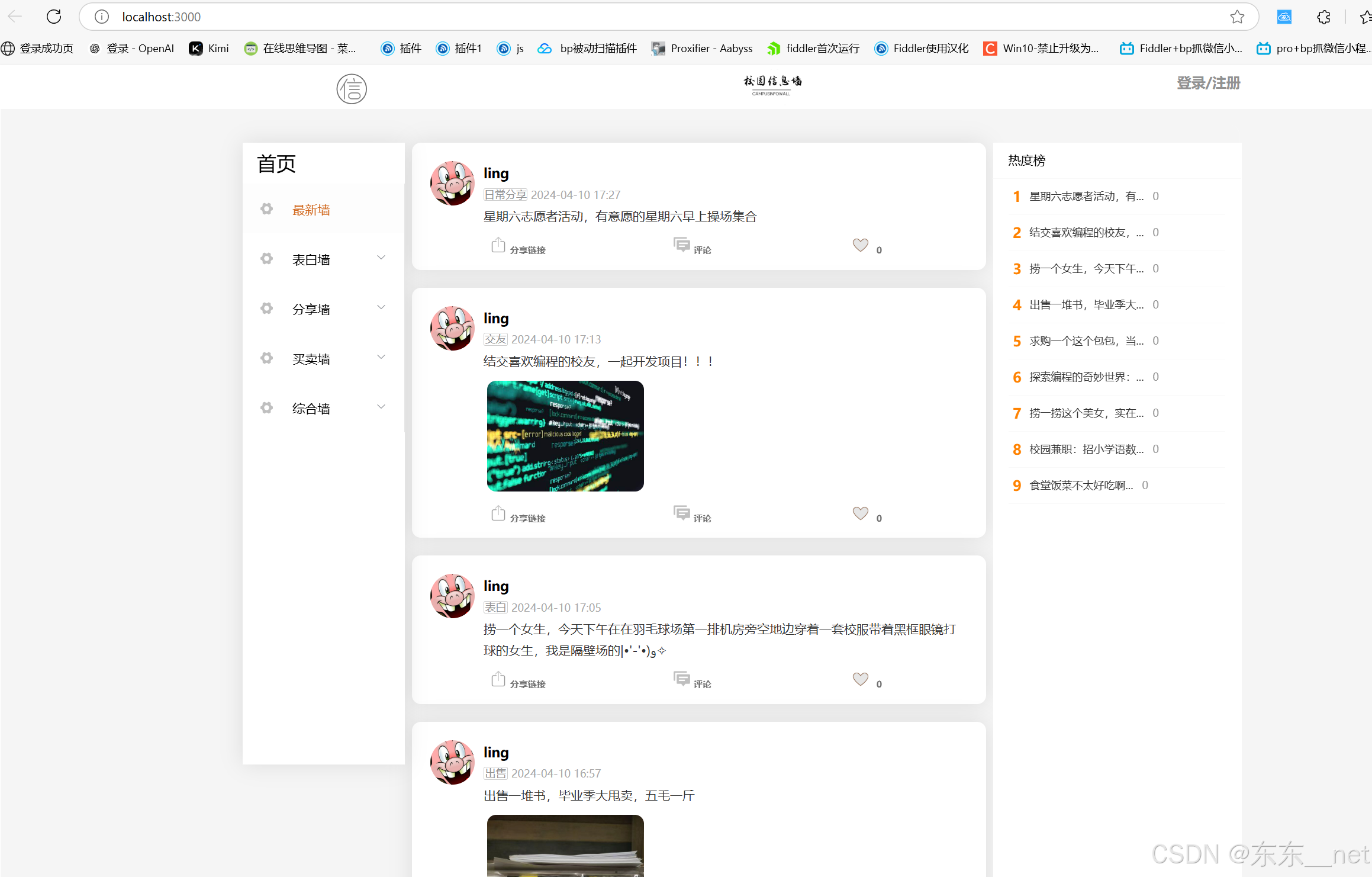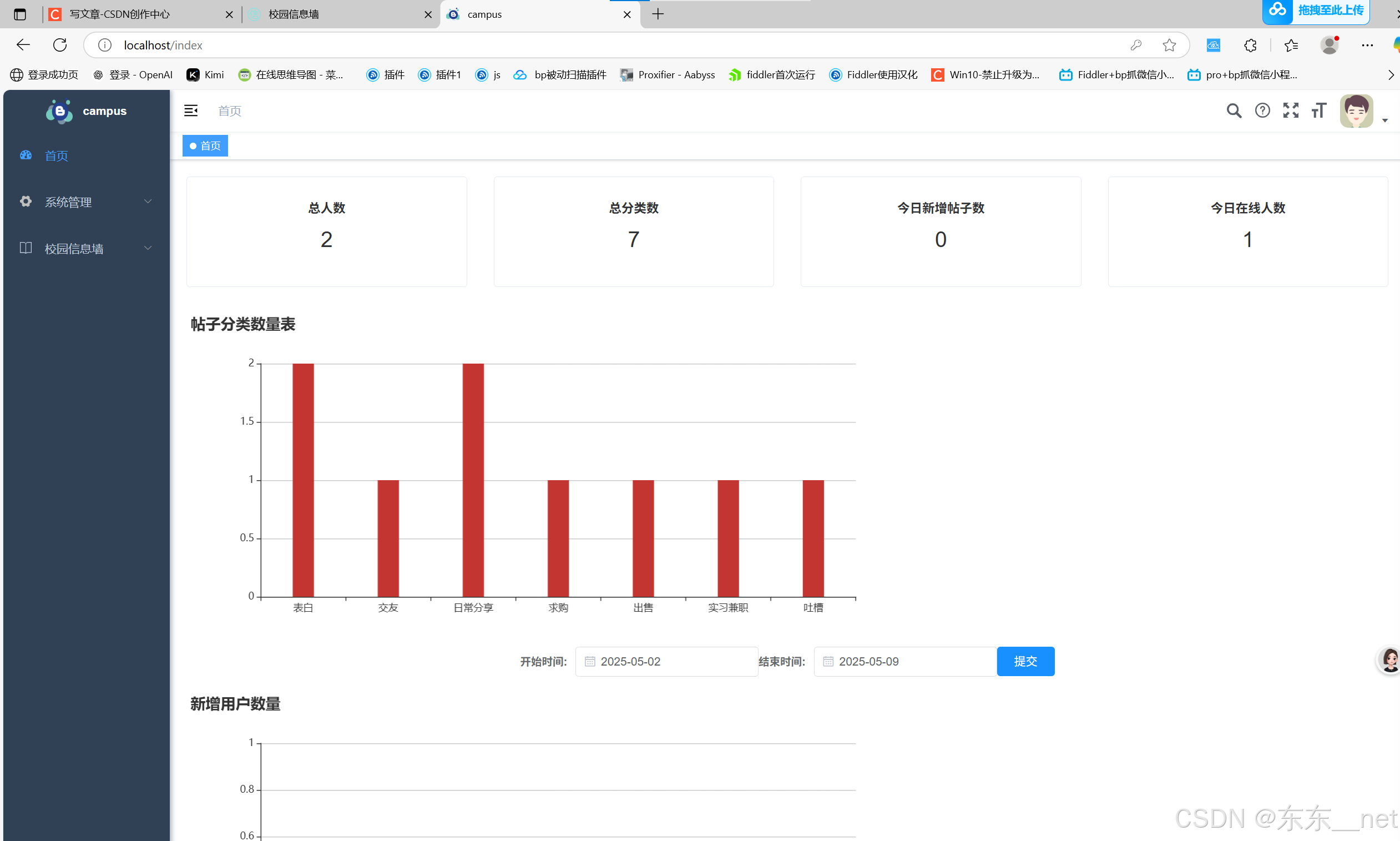目录
[AI 编程助手](#AI 编程助手)
[配置 npm 全局路径和缓存路径](#配置 npm 全局路径和缓存路径)
[npm 源(加速下载)](#npm 源(加速下载))
[IntellJ IDEA(后台)](#IntellJ IDEA(后台))
VScode
1插件
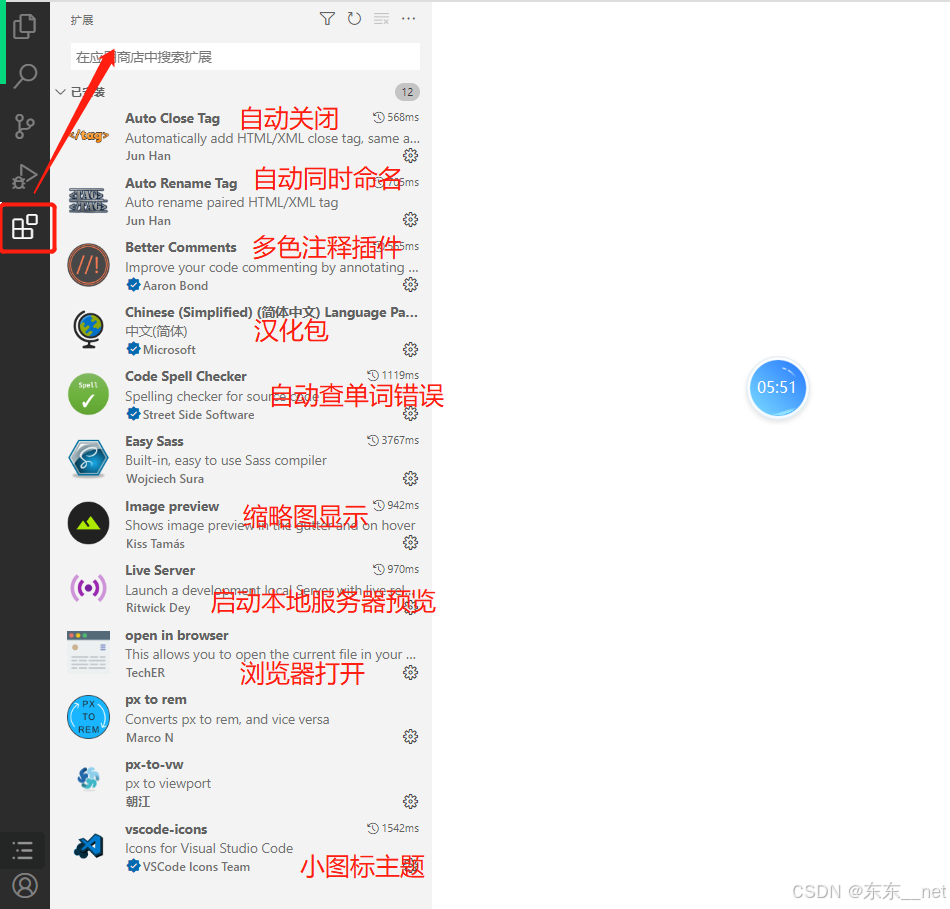
2快捷键修改
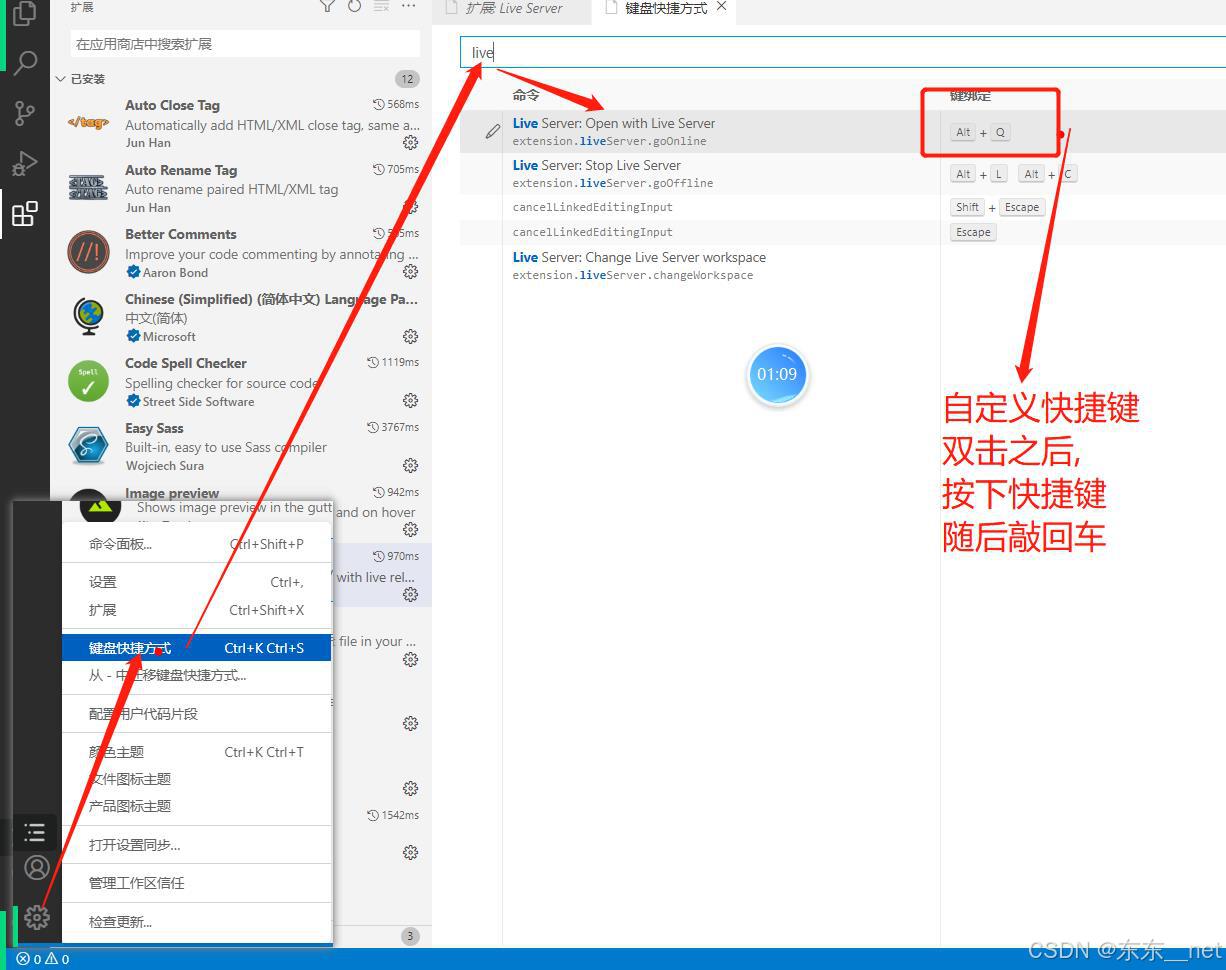
3图标主题设置
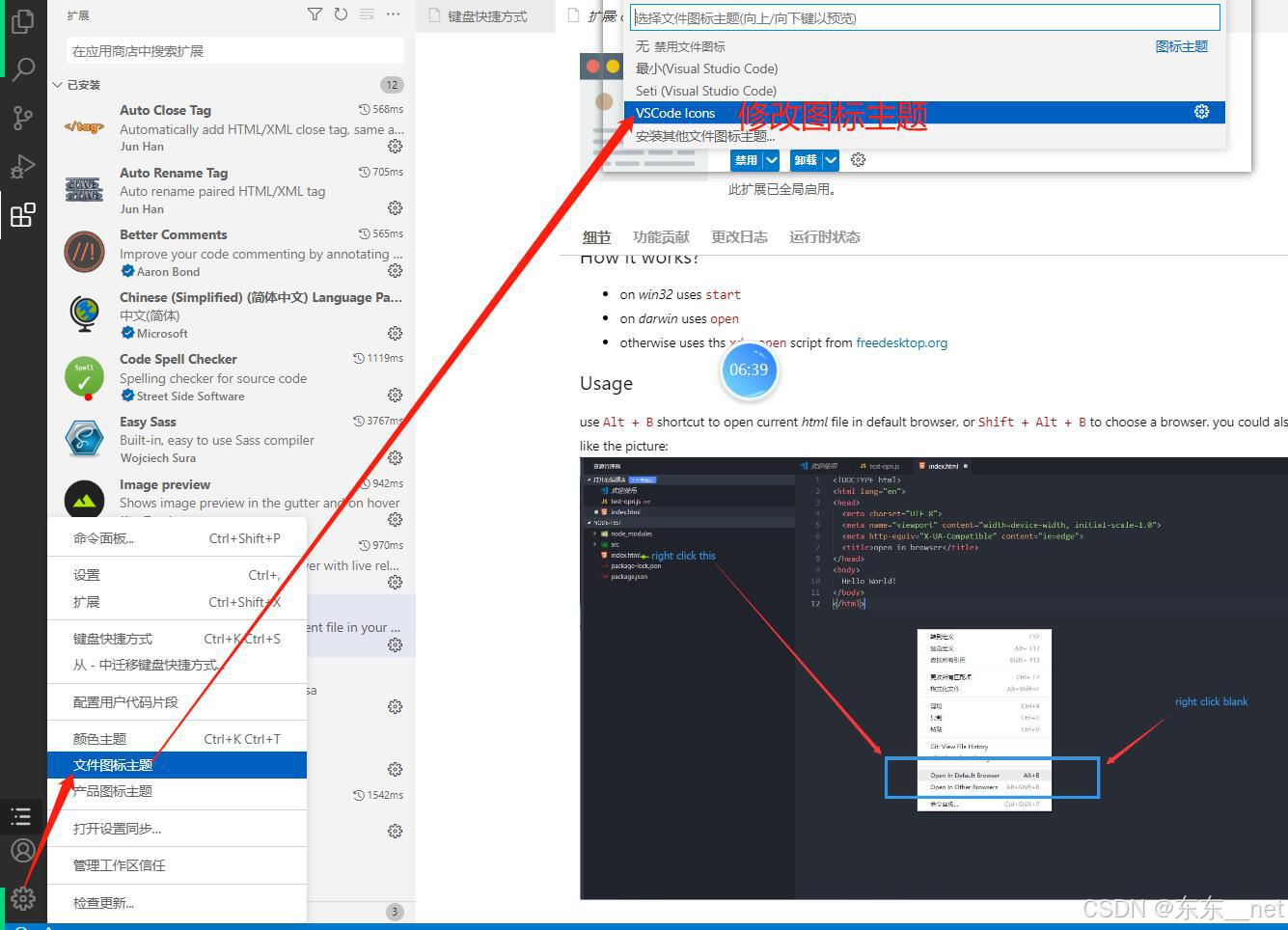
4常用设置1
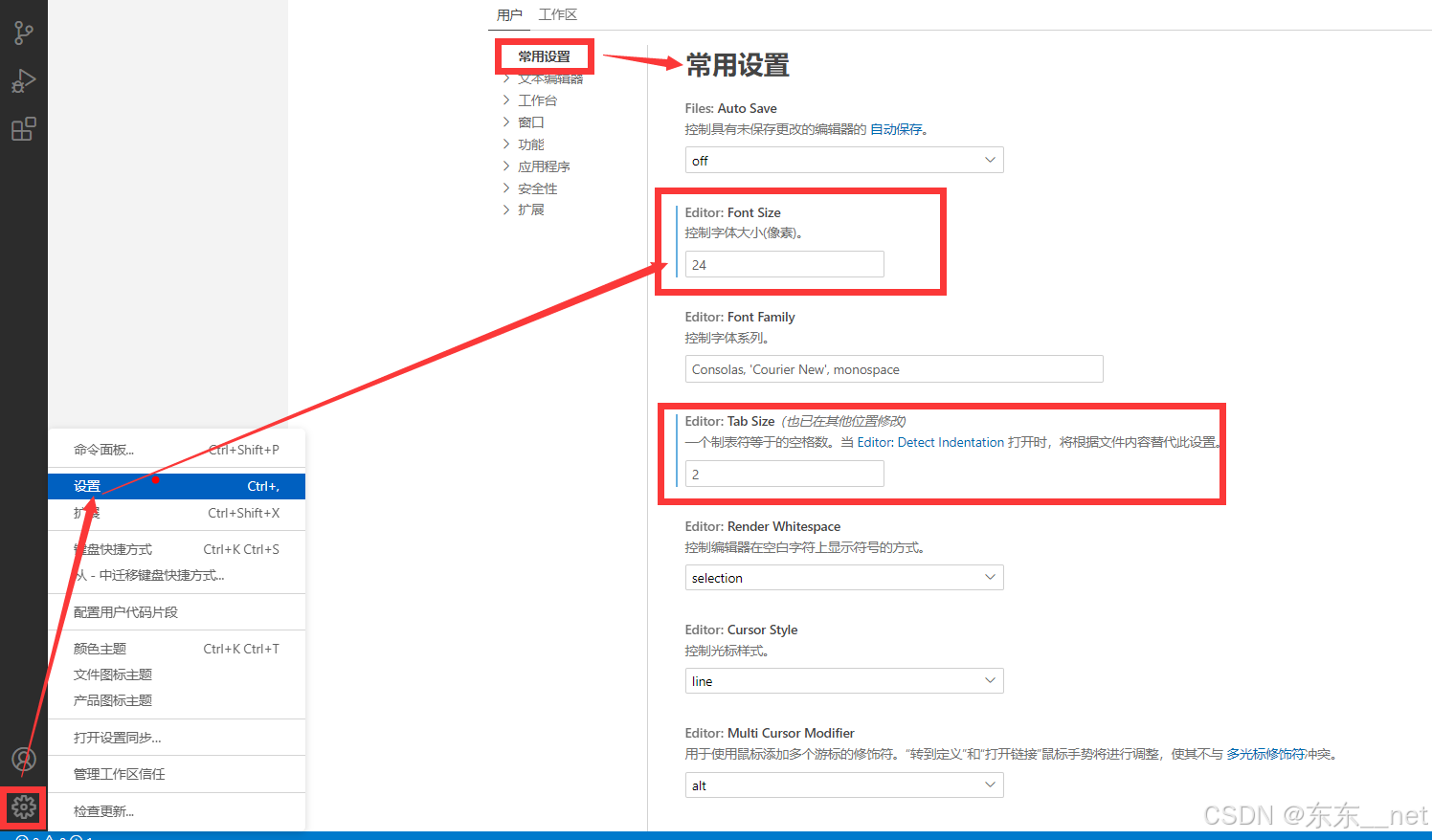
5设置自动换行
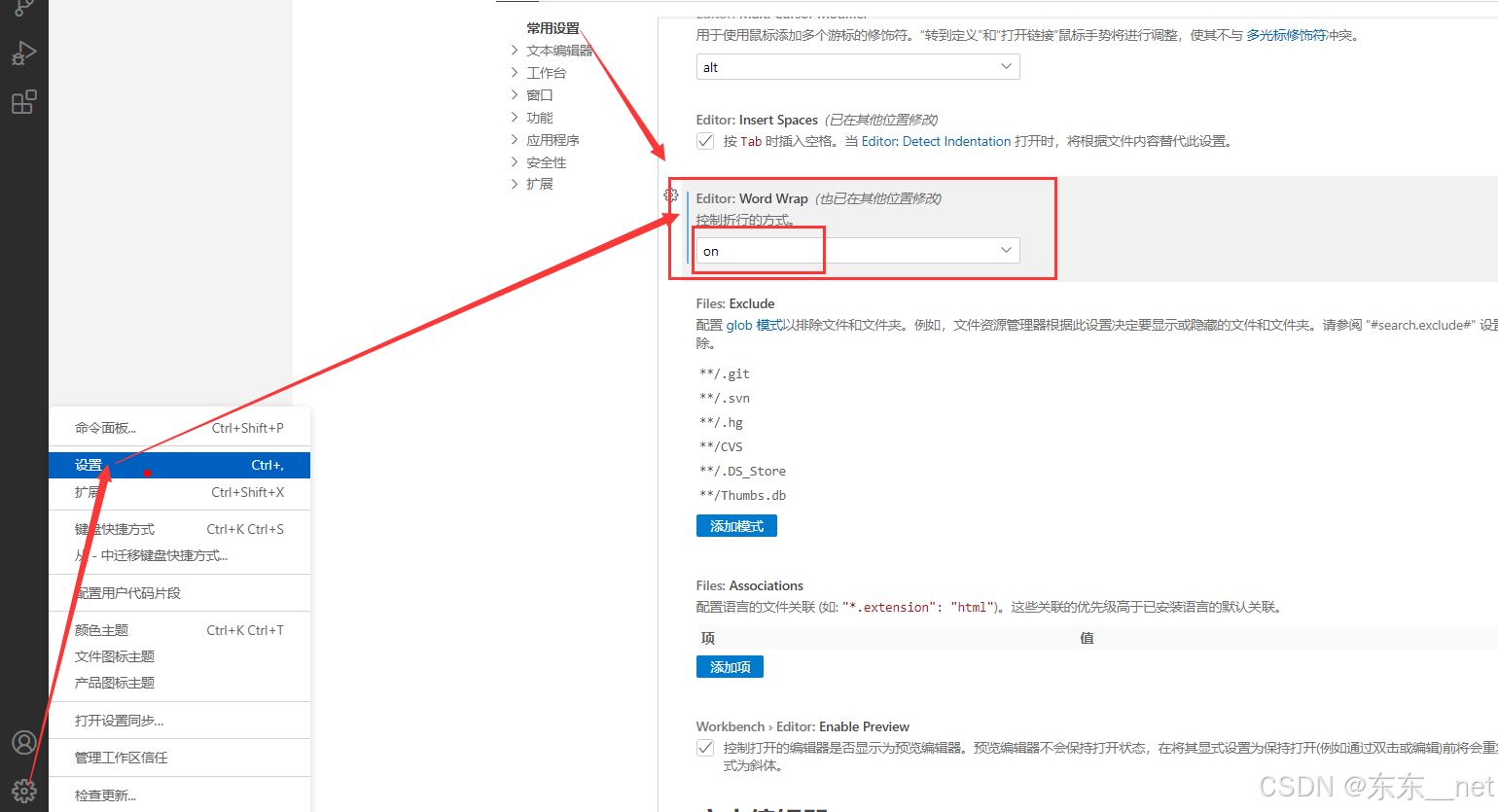
6颜色主题
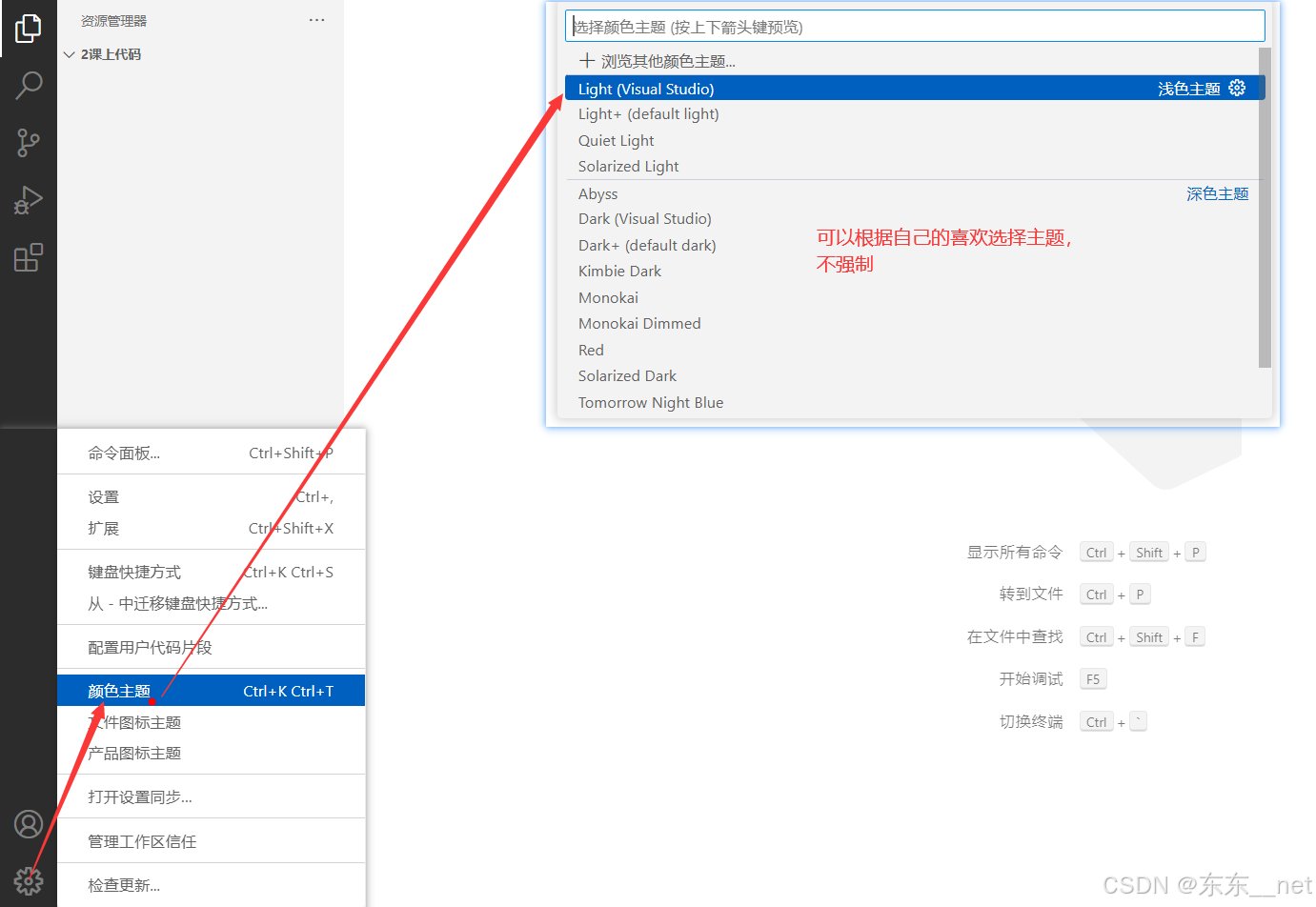
7创建站点
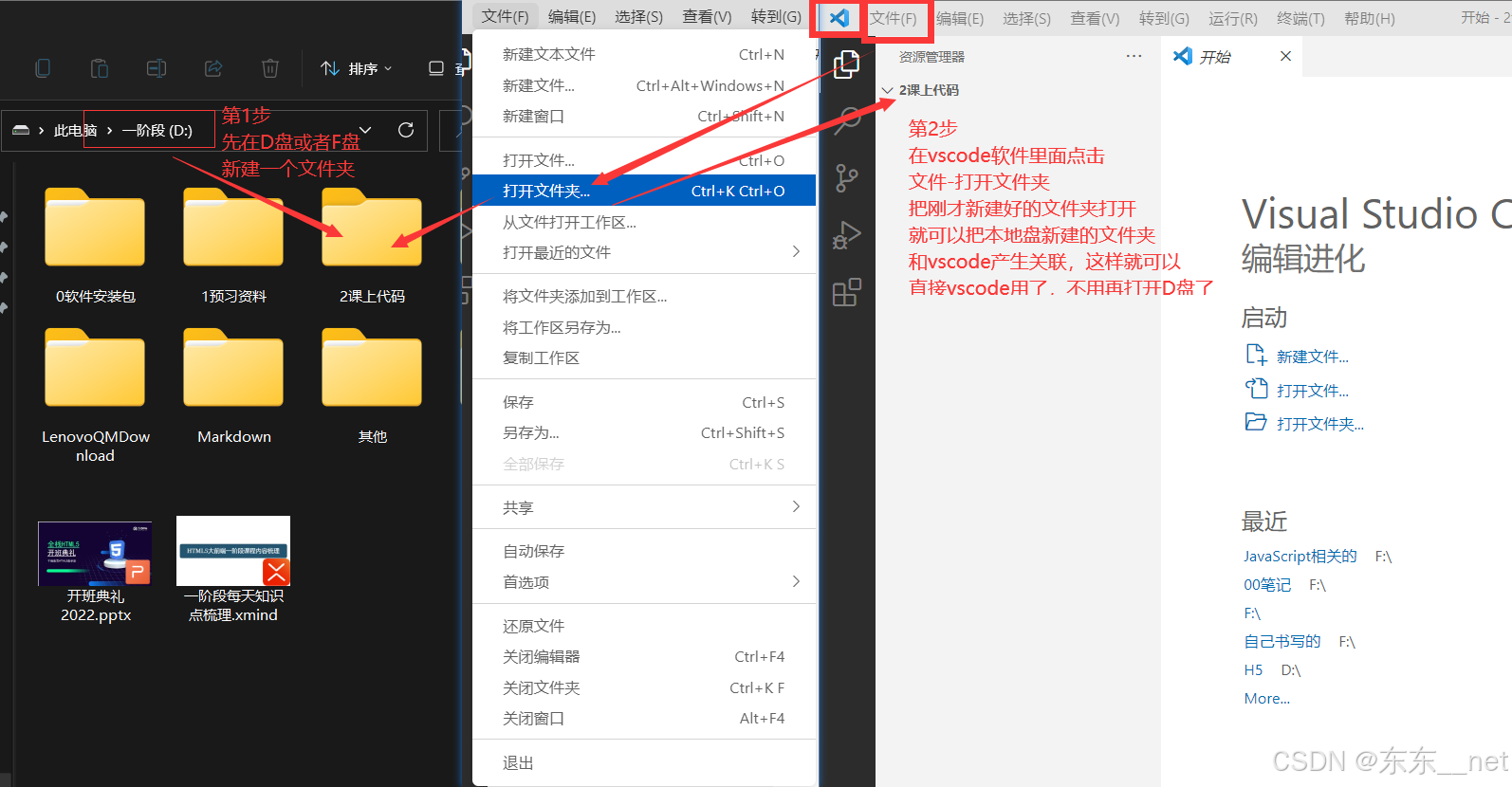
8新建一个html文件
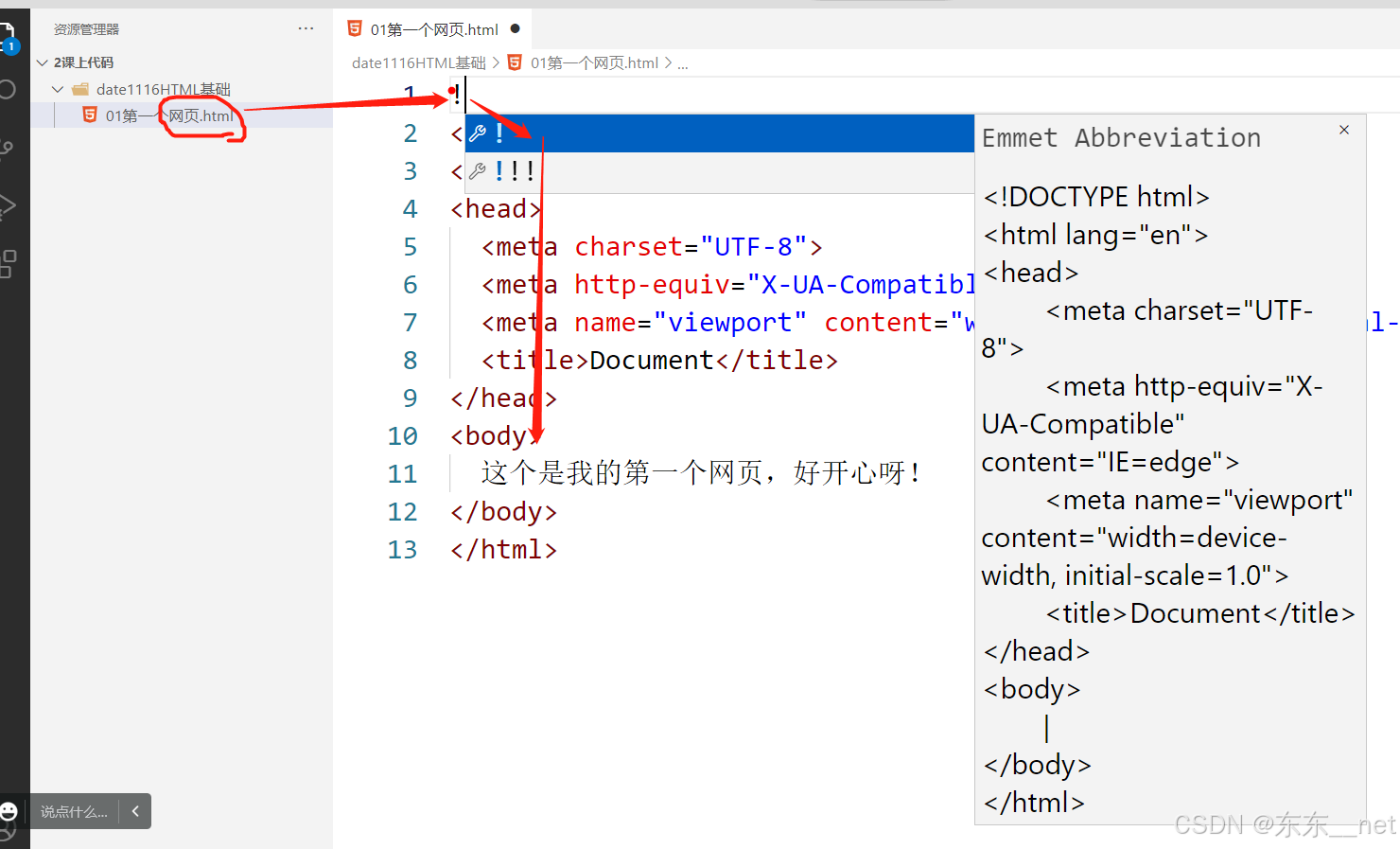
window系统设置
搜狗输入法设置标点符号
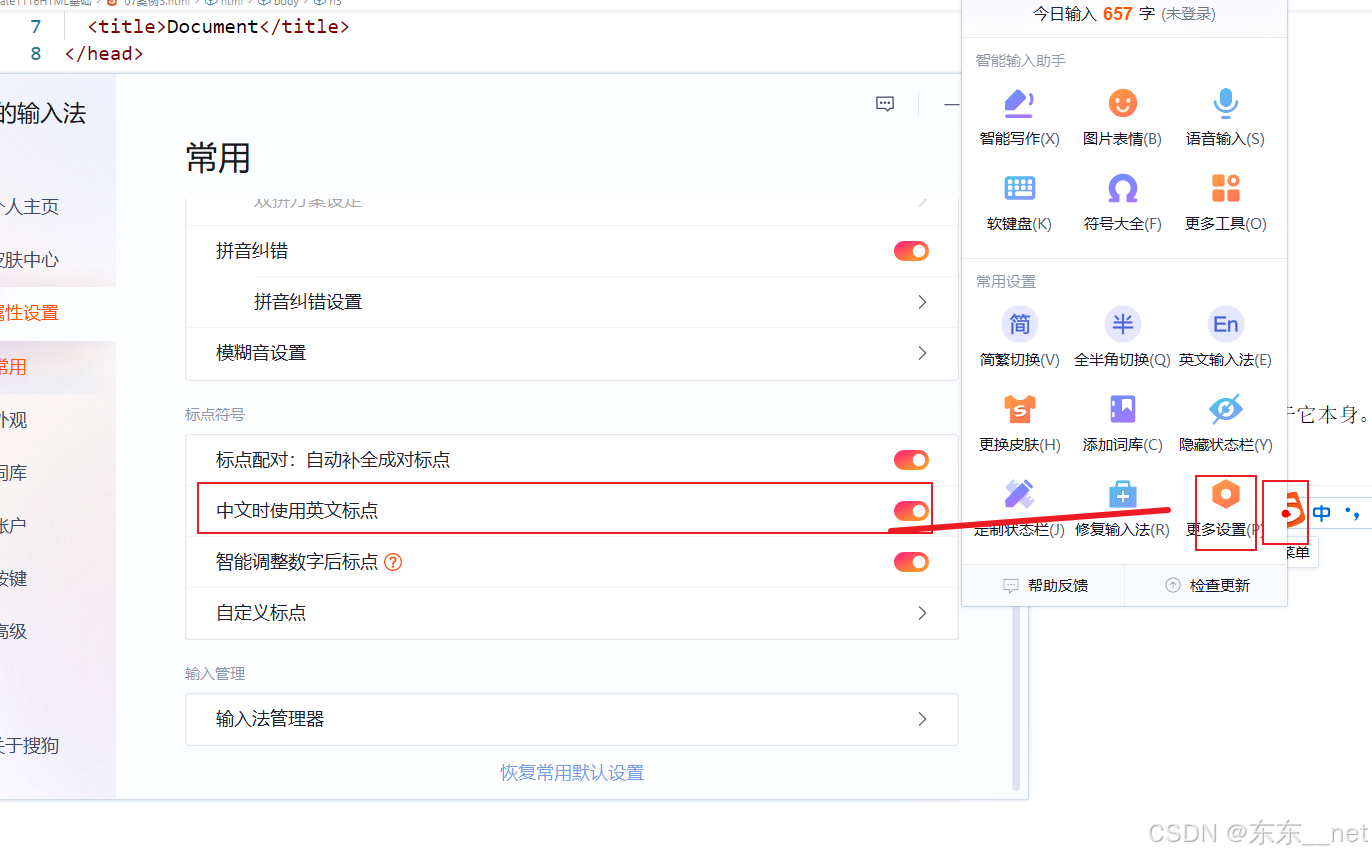
系统自带输入法设置1
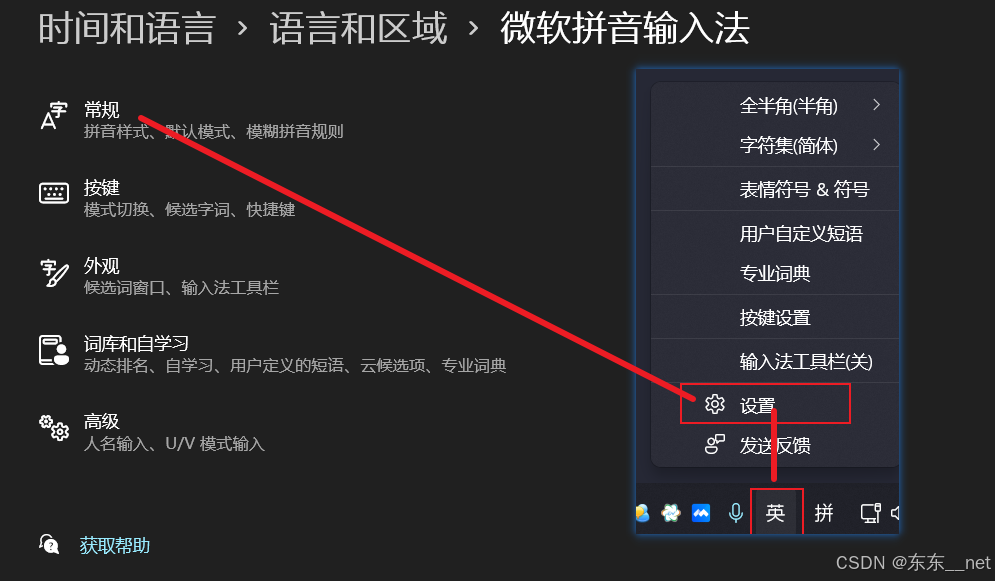
系统自带输入法设置2
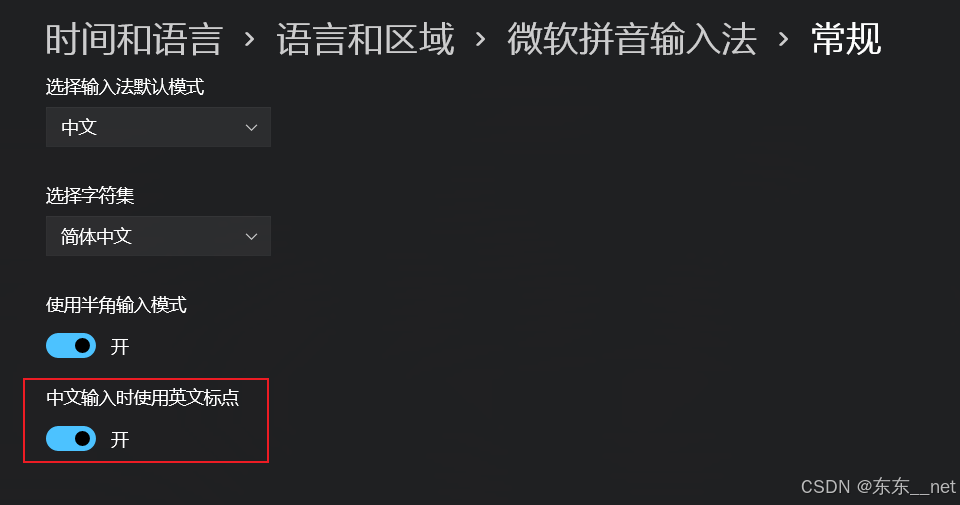
ps
1取色

2测量
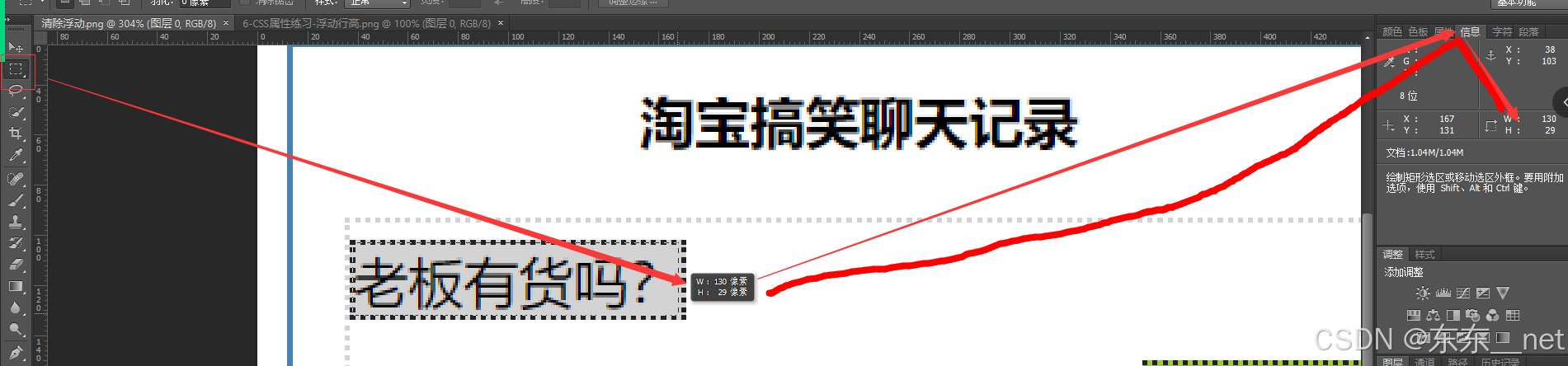
3修改单位为像素
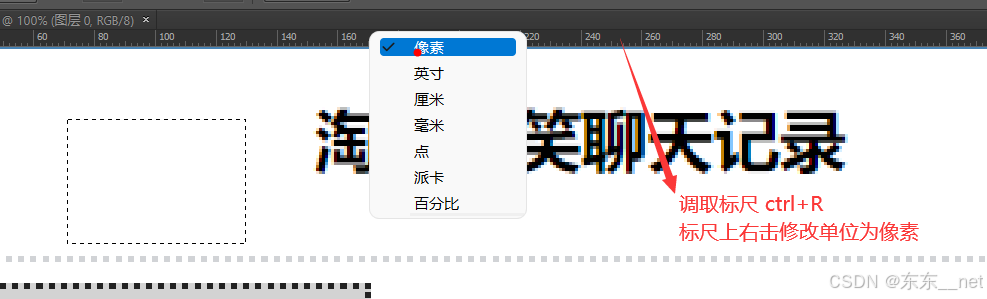
4放大图片
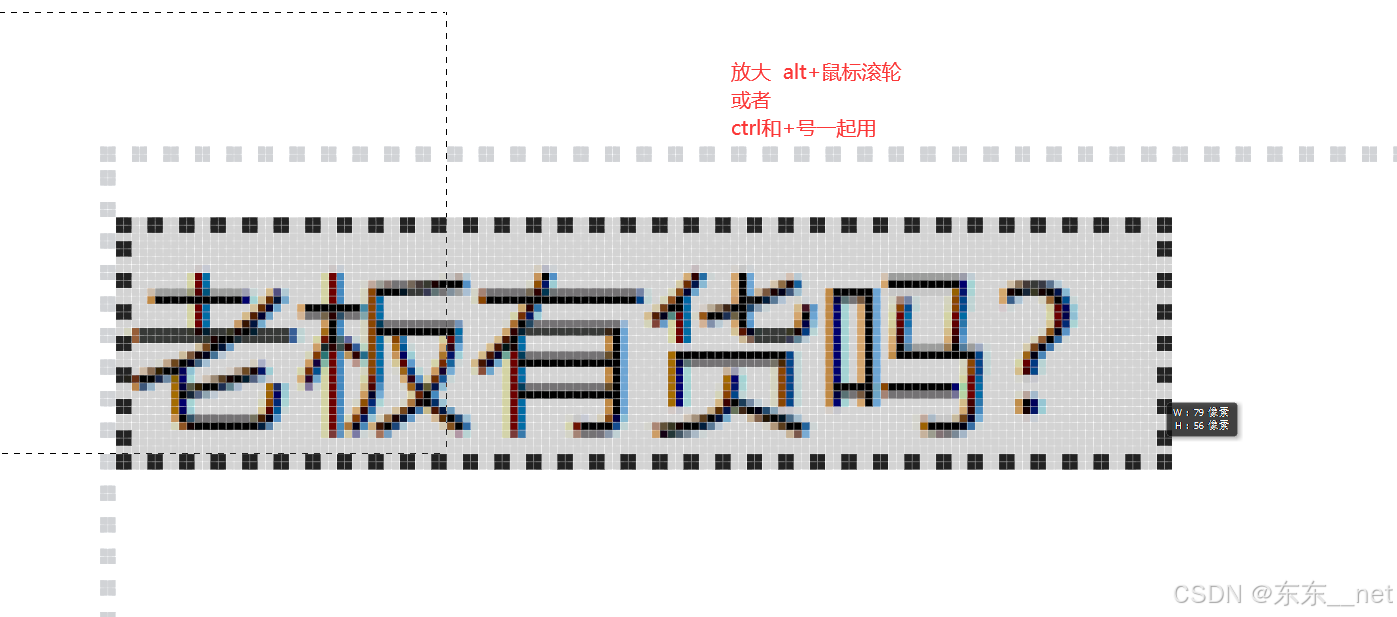
5拖动放大之后的图片
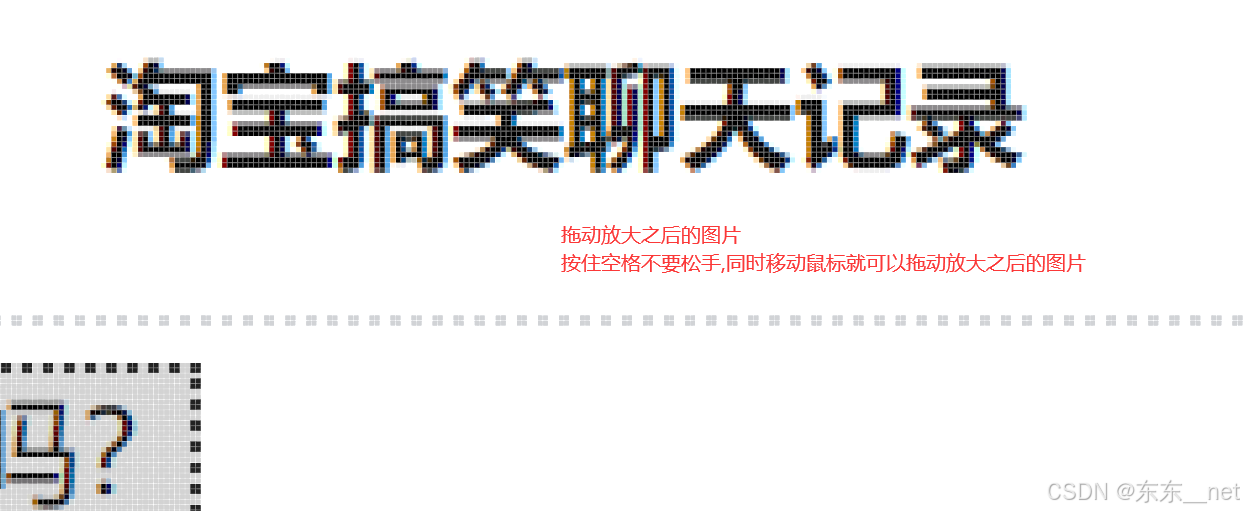
6文字大小测量
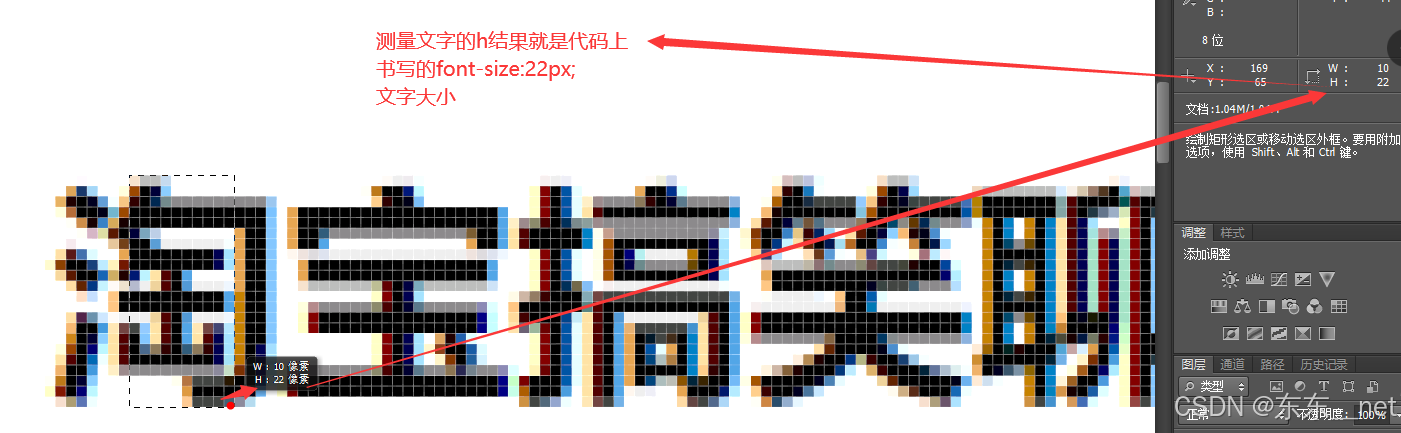
7测量文字的行高
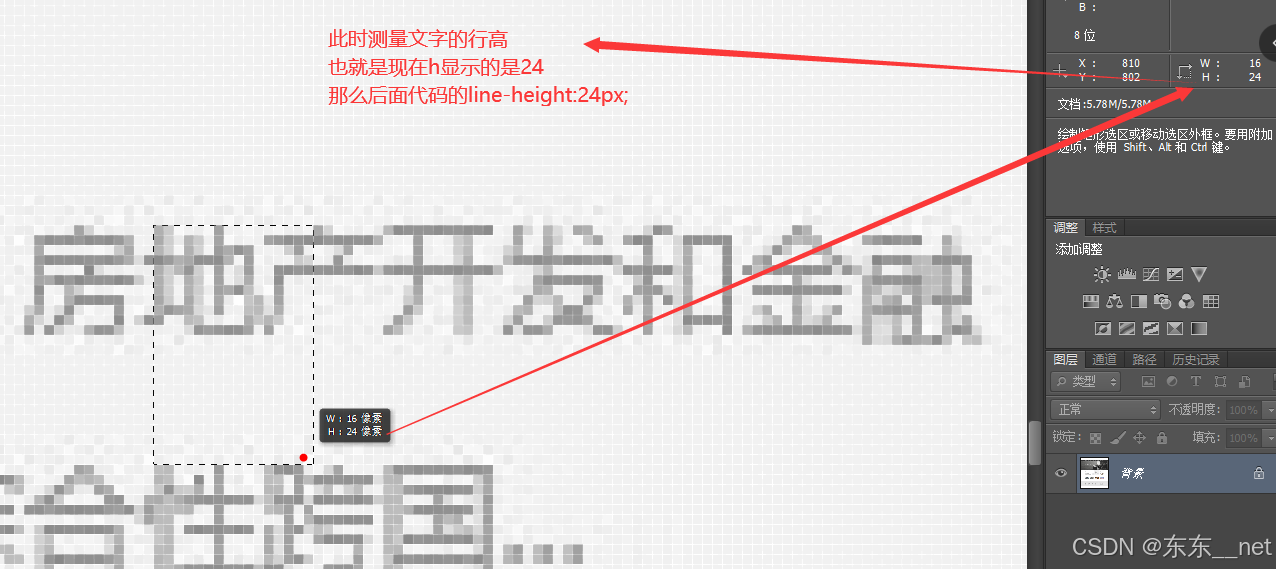
8矩形选框切图1
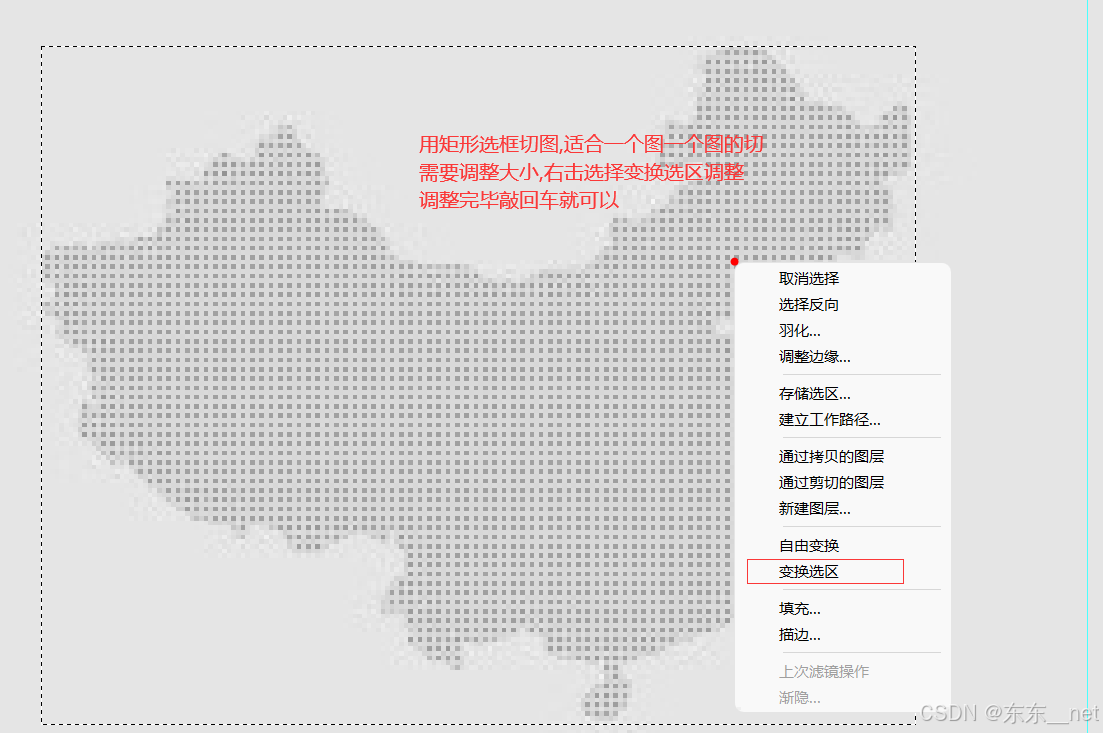
9矩形选框切图2

10切片工具切图1
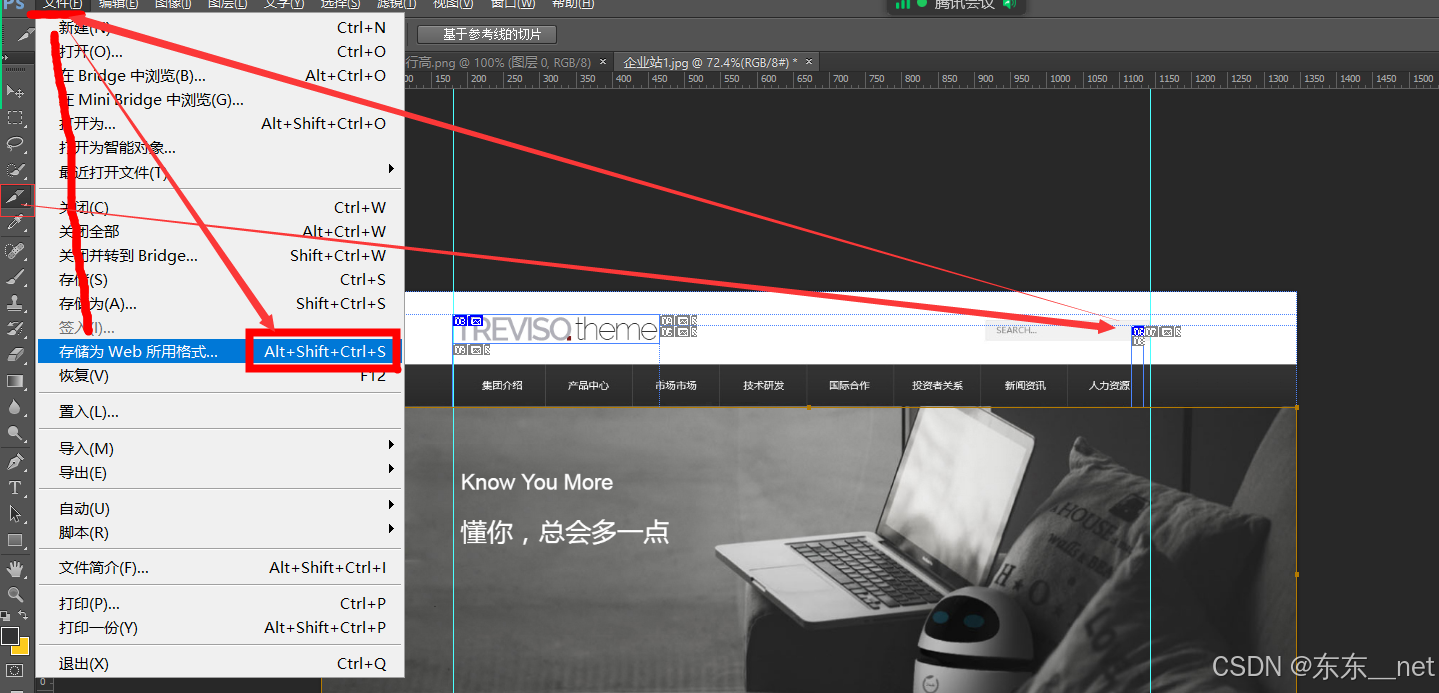
11切片工具切图2
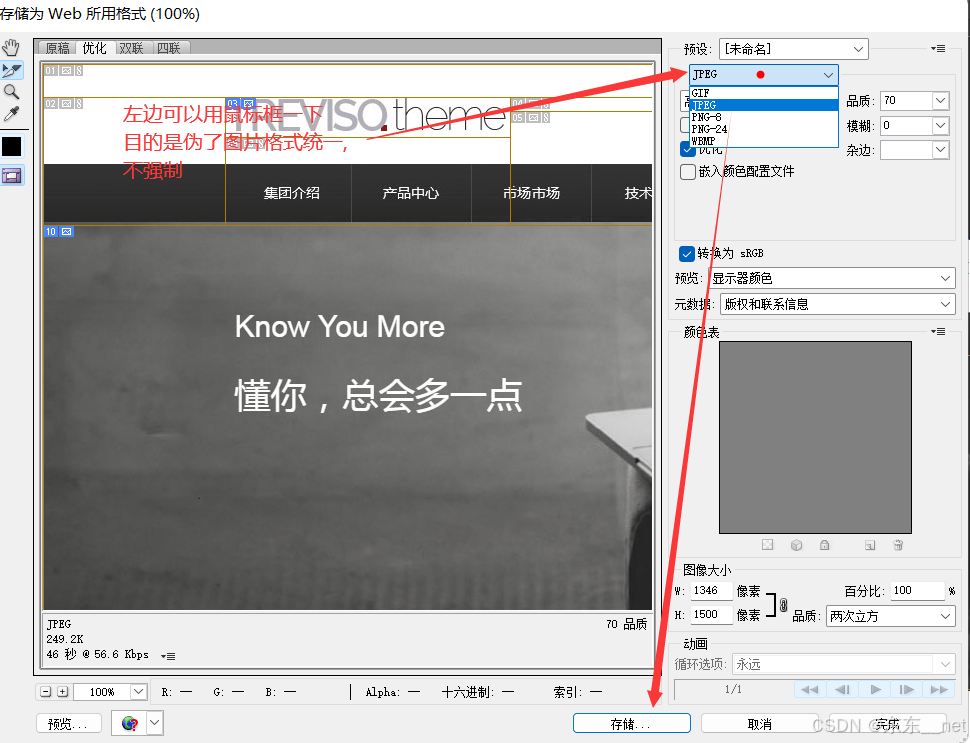
12切片工具保存切图3
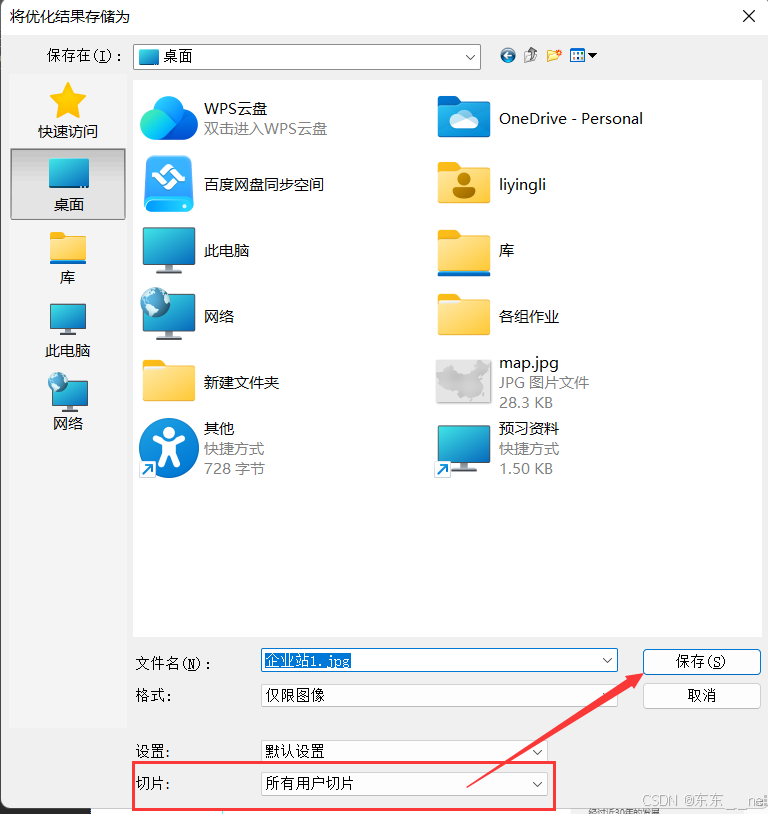
13清除切片
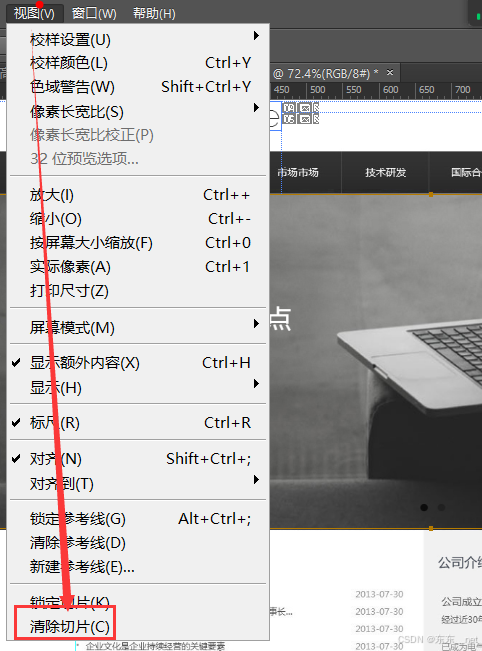
Copilot

AI 编程助手
1.安装
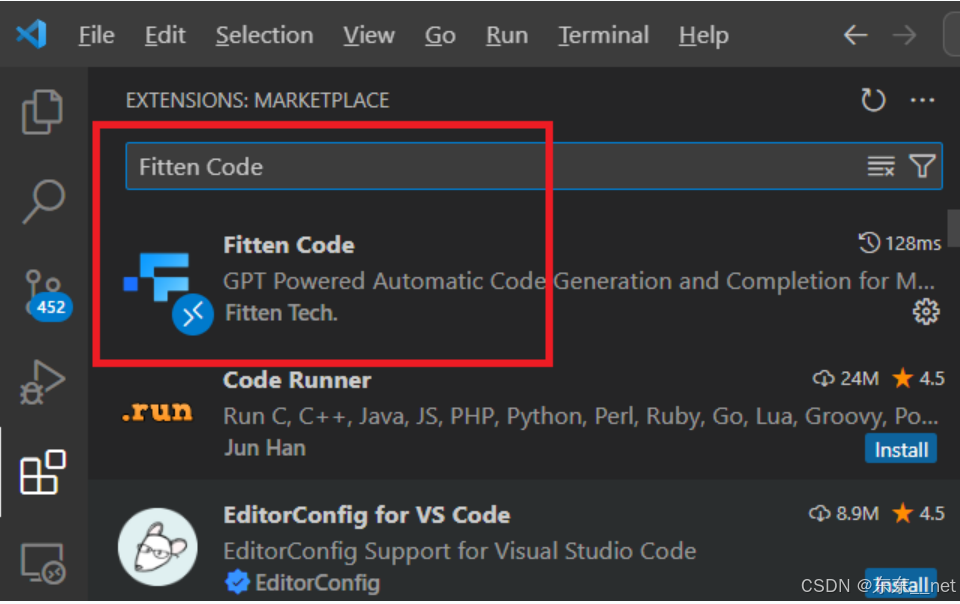
登录注册后即可开始使用
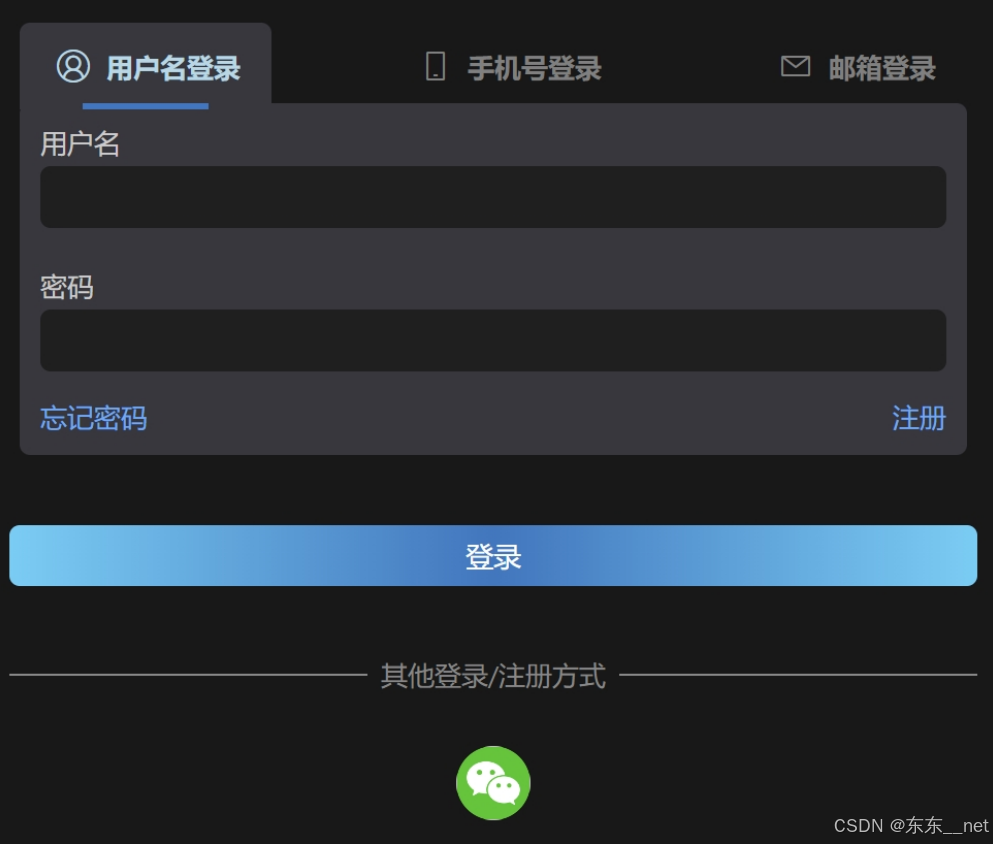
自己摸索:

【系统部署】
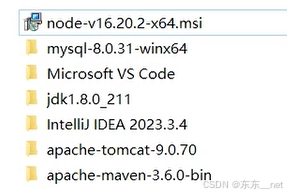
node
如果需要在本地开发和运行标准 Node.js 应用,Node.js 本身仍是必需的
v16.13.2-x64.msi
D:\software\nodejs\
环境变量-系统变量-Path
cs
# 添加
D:\software\nodejs\
D:\software\nodejs\node_modules\npm\bin配置 npm 全局路径和缓存路径
PowerShell /cmd(管理员权限)
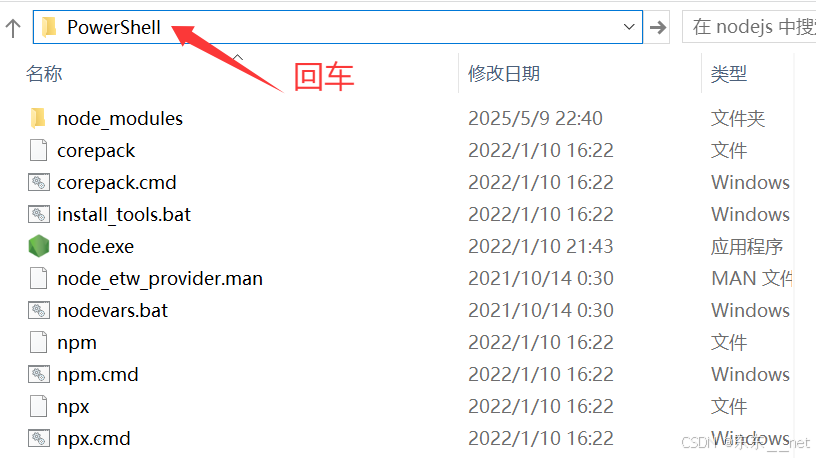
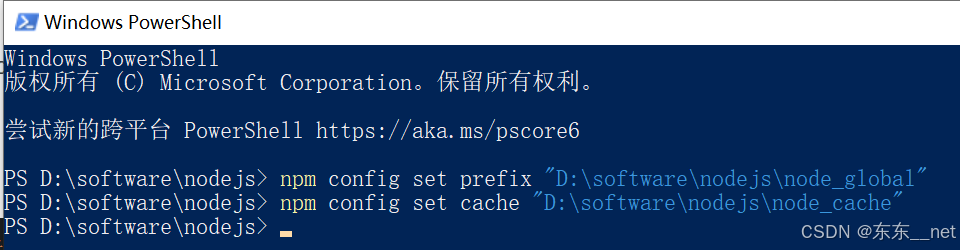
cs
# 设置全局模块安装路径
npm config set prefix "D:\software\nodejs\node_global"
# 设置缓存路径
npm config set cache "D:\software\nodejs\node_cache"环境变量-添加全局模块路径
cs
# 系统变量 中新建 NODE_PATH,值为:
D:\software\nodejs\node_global\node_modules
# 编辑 Path 变量,添加:
D:\software\nodejs\node_globalnpm 源(加速下载)
cs
# 使用淘宝镜像
npm config set registry https://registry.npmmirror.com
# 验证配置
npm config get registry
# 输出应为:https://registry.npmmirror.com验证安装
cs
node -v
# 输出:v16.13.2
npm -v
# 输出npm版本(8.1.2)安装 cnpm(可选)
cs
npm install -g cnpm --registry=https://registry.npmmirror.com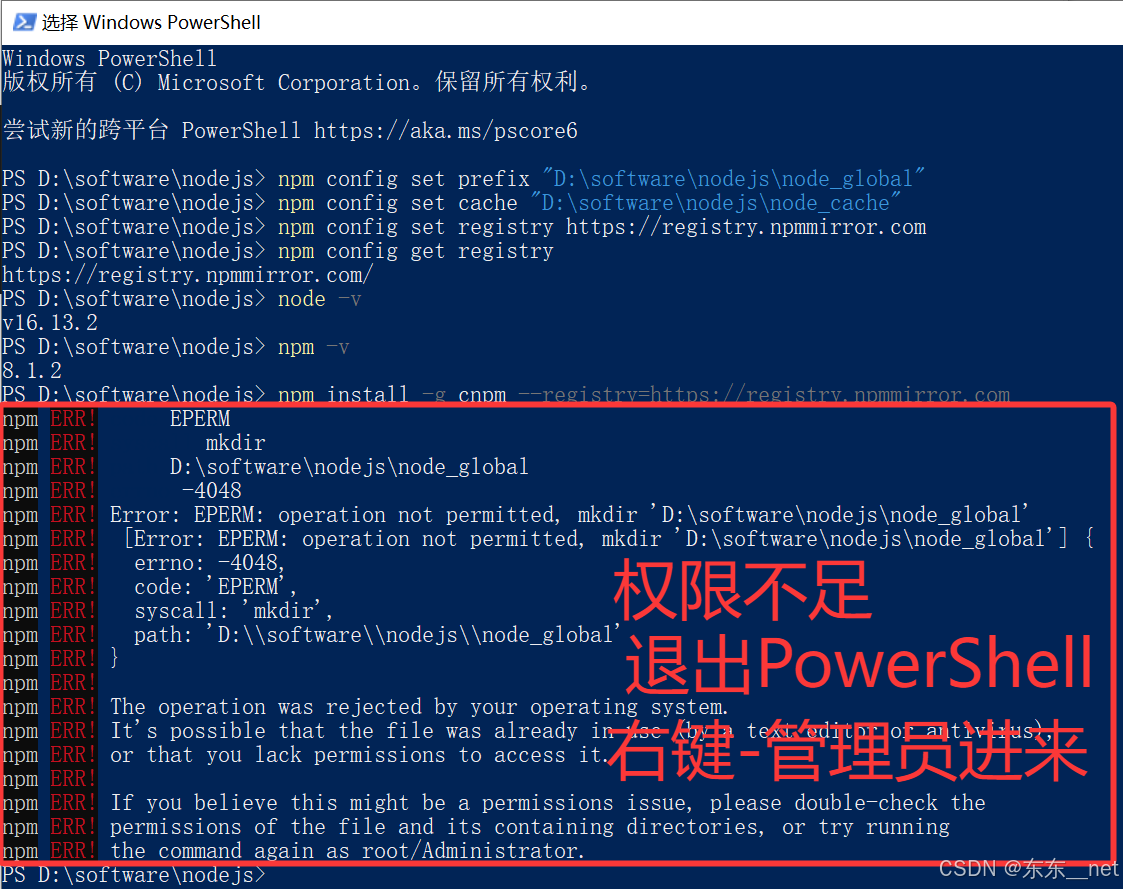
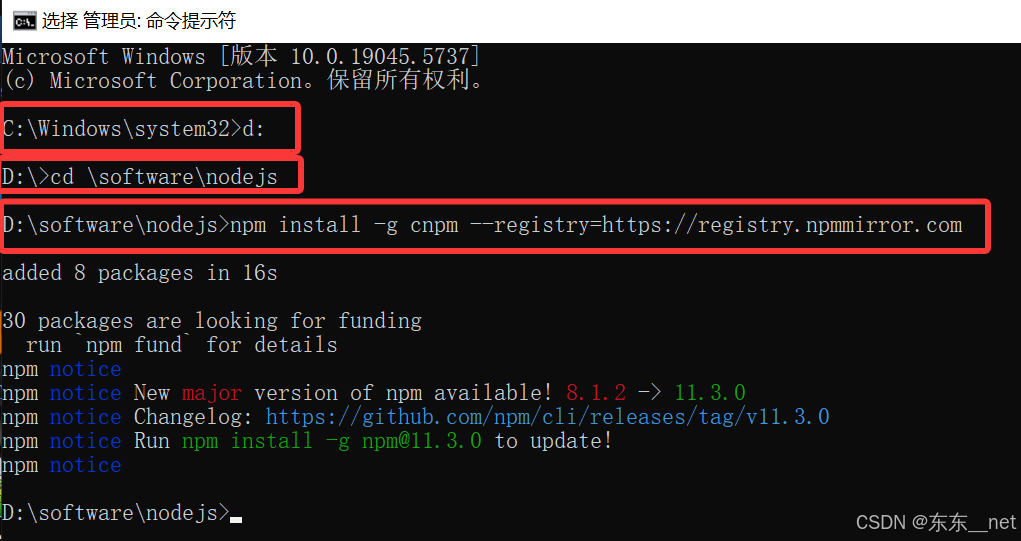
最终目录结构参考
cs
D:\software\nodejs\
├── node.exe
├── npm.cmd
├── npx.cmd
├── node_global\ # 全局模块安装目录
└── node_cache\ # 缓存目录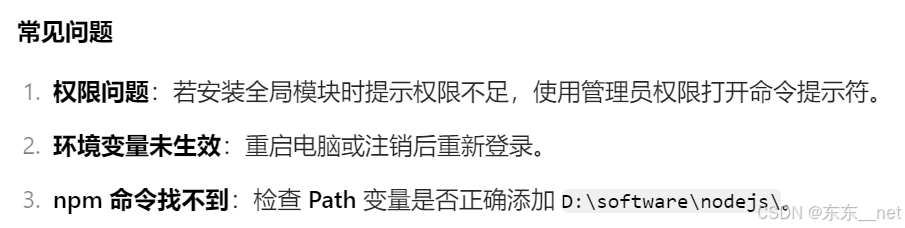
Mysql
MySQL-8.0.31安装和环境配置-Windows_mysql8.0.31安装及配置超详细教程-CSDN博客
mysql-8.0.31-winx64详细安装教程-CSDN博客
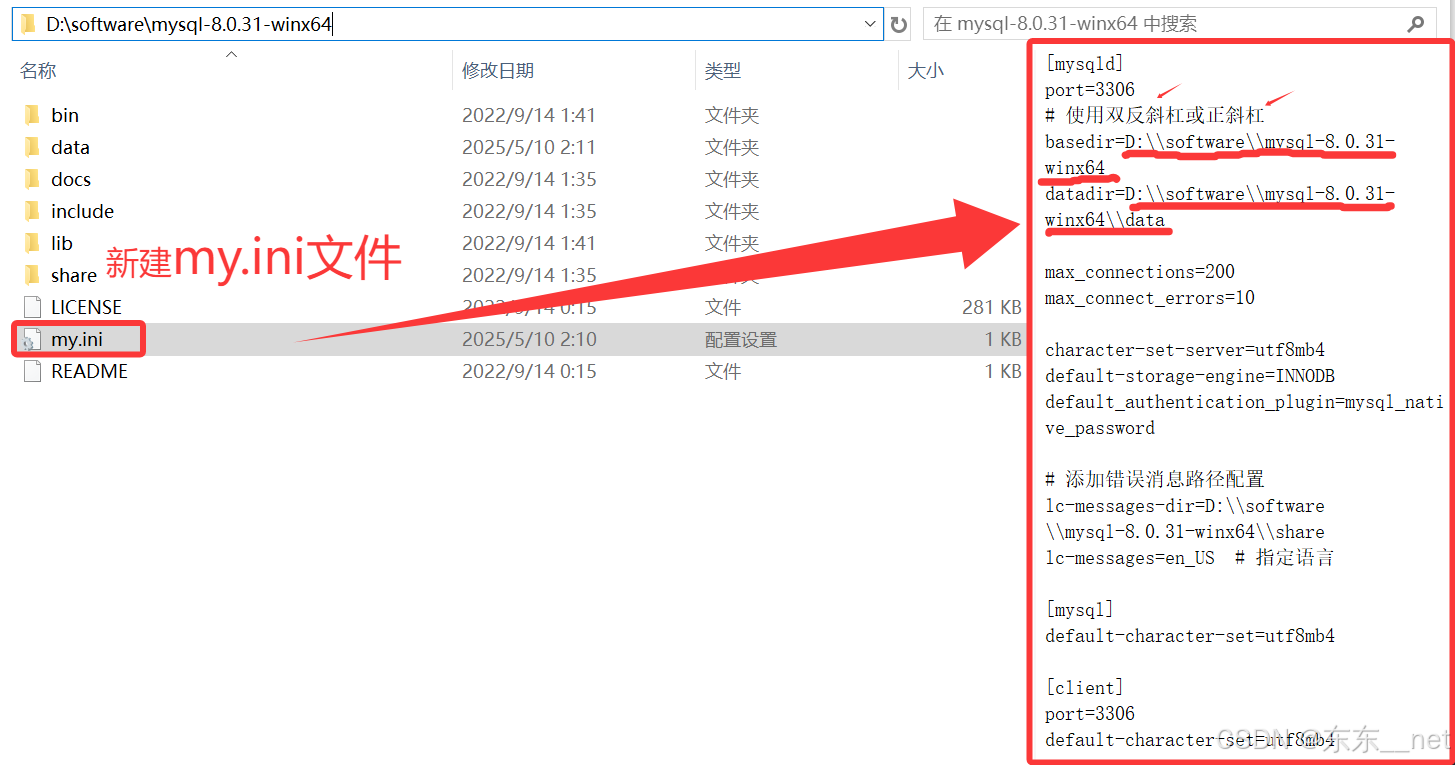

#管理员身份打开cmd
cs
# bin目录
d:
cd D:\software\mysql-8.0.31-winx64\bin
# 初始密码
mysqld --install
mysqld --initialize
最后一行 root@localhost: 密码
# 启动mysql服务
net start mysql
# 登录
mysql -u root -p
# 重设密码
mysql> ALTER USER 'root'@'localhost' IDENTIFIED BY '密码';
# 退出
exit
# 重新登录,验证证新密码
mysql -u root -p Navicat
Navicat 最新版(16、17)简体中文版破解激活永久图文详细教程(亲测可用) - 微_醺 - 博客园
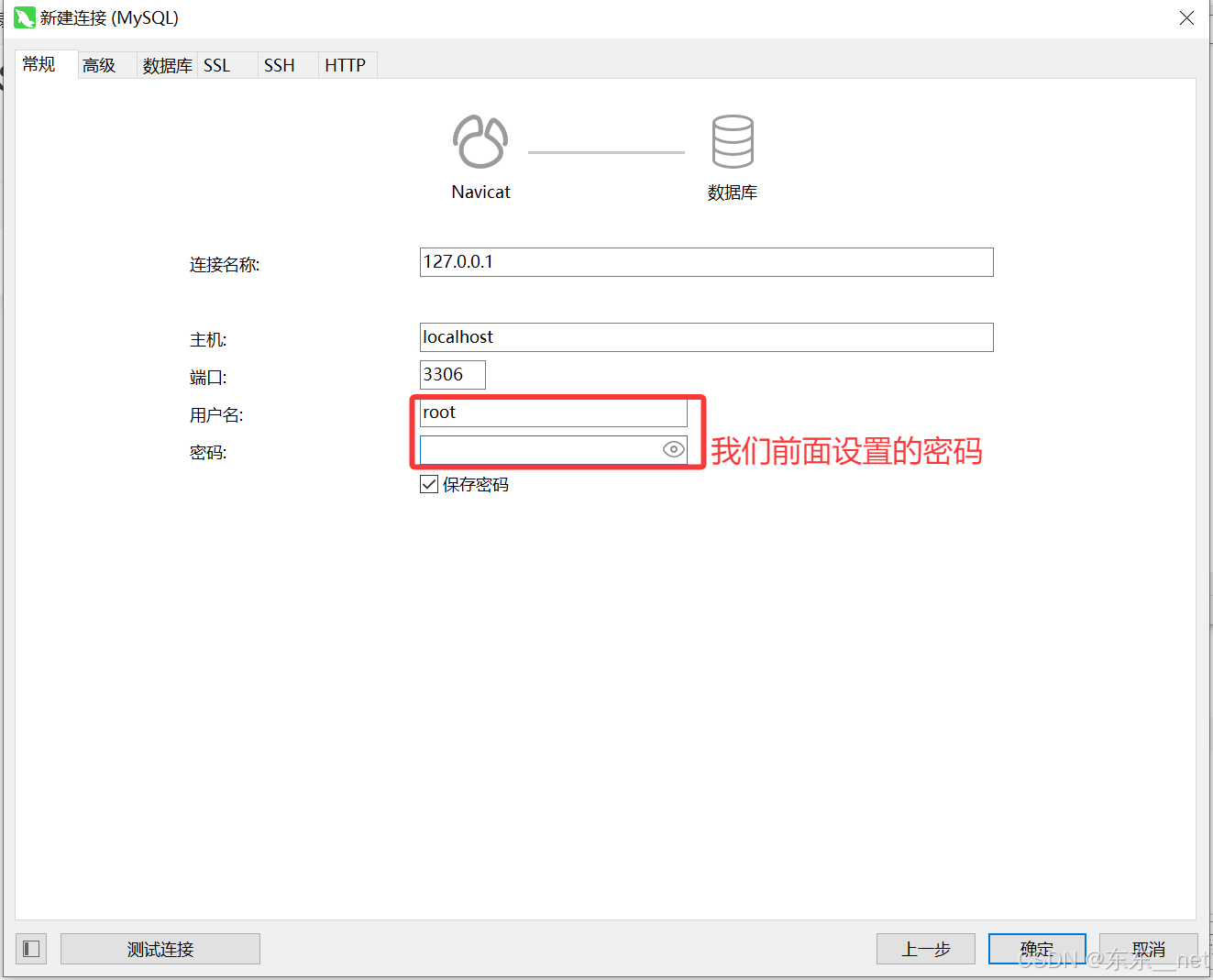
运行sql文件
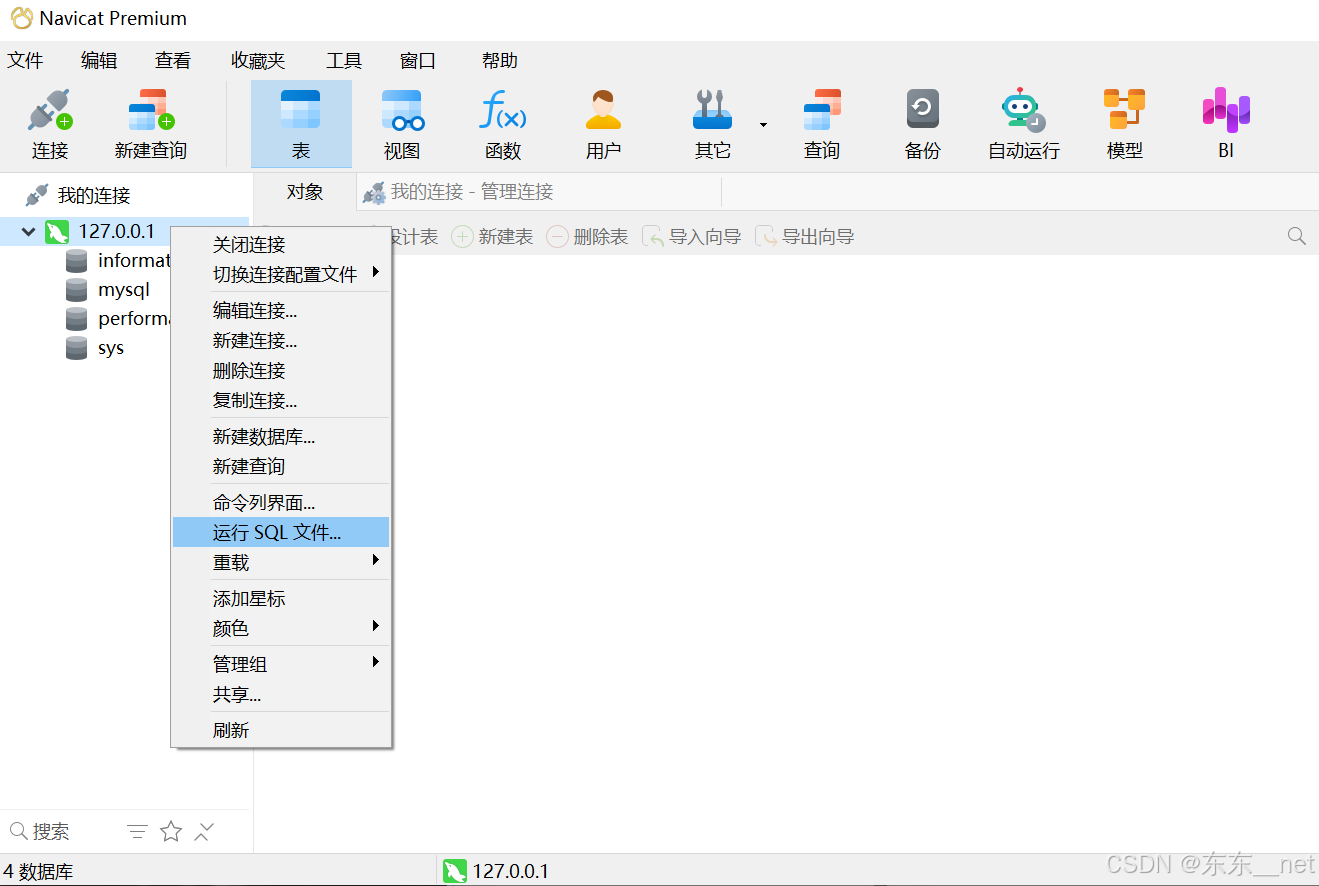
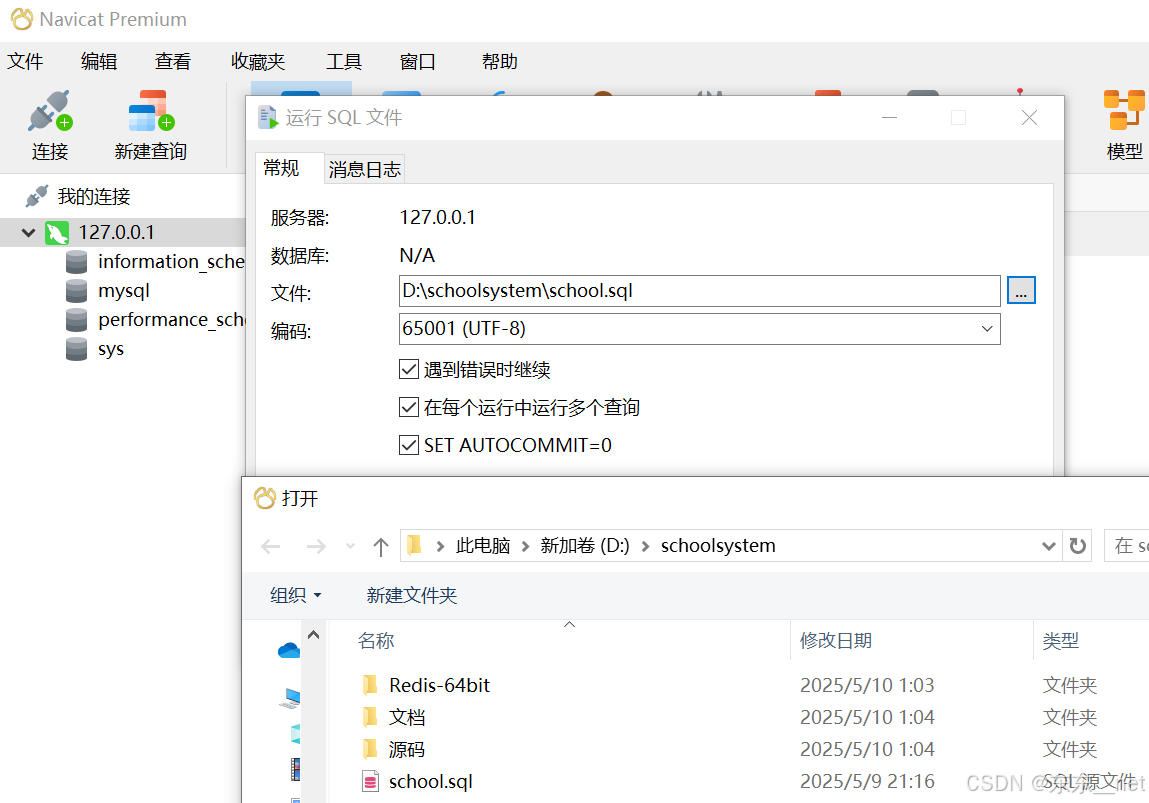
刷新数据库
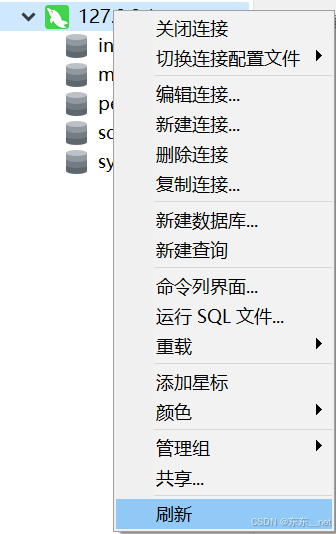
Maven
Apache Maven 3.6.0的下载安装和环境配置(详细图解+不限速下载链接)_KIANG.-GitCode 开源社区

IntellJ IDEA(后台)
IDEA 2025.1 最新破解版安装教程(附激活码,至2099年~) - 犬小哈教程
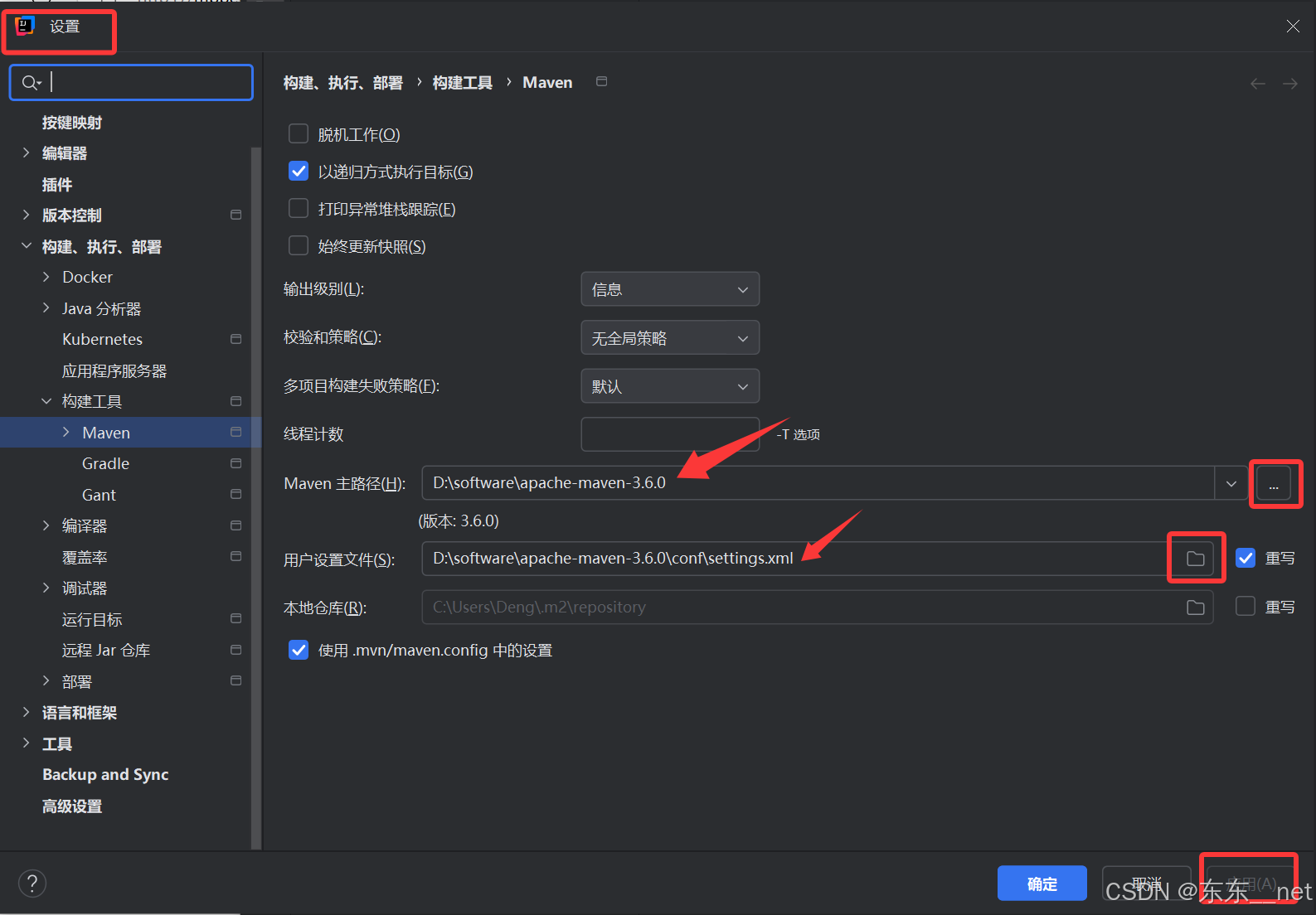
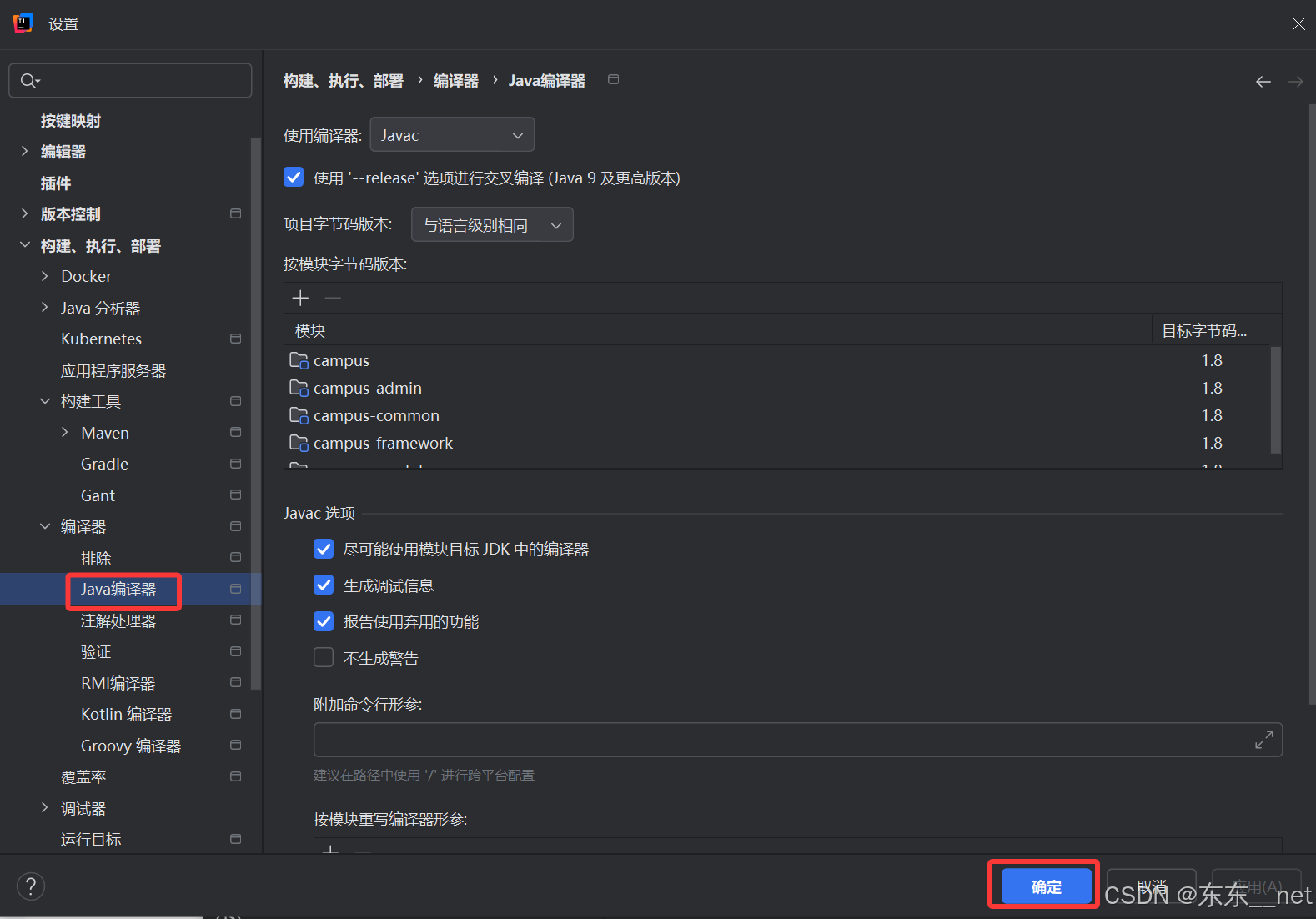
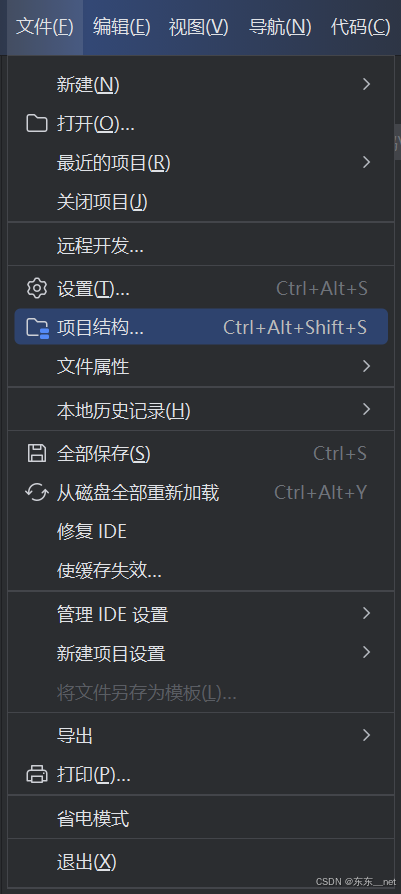

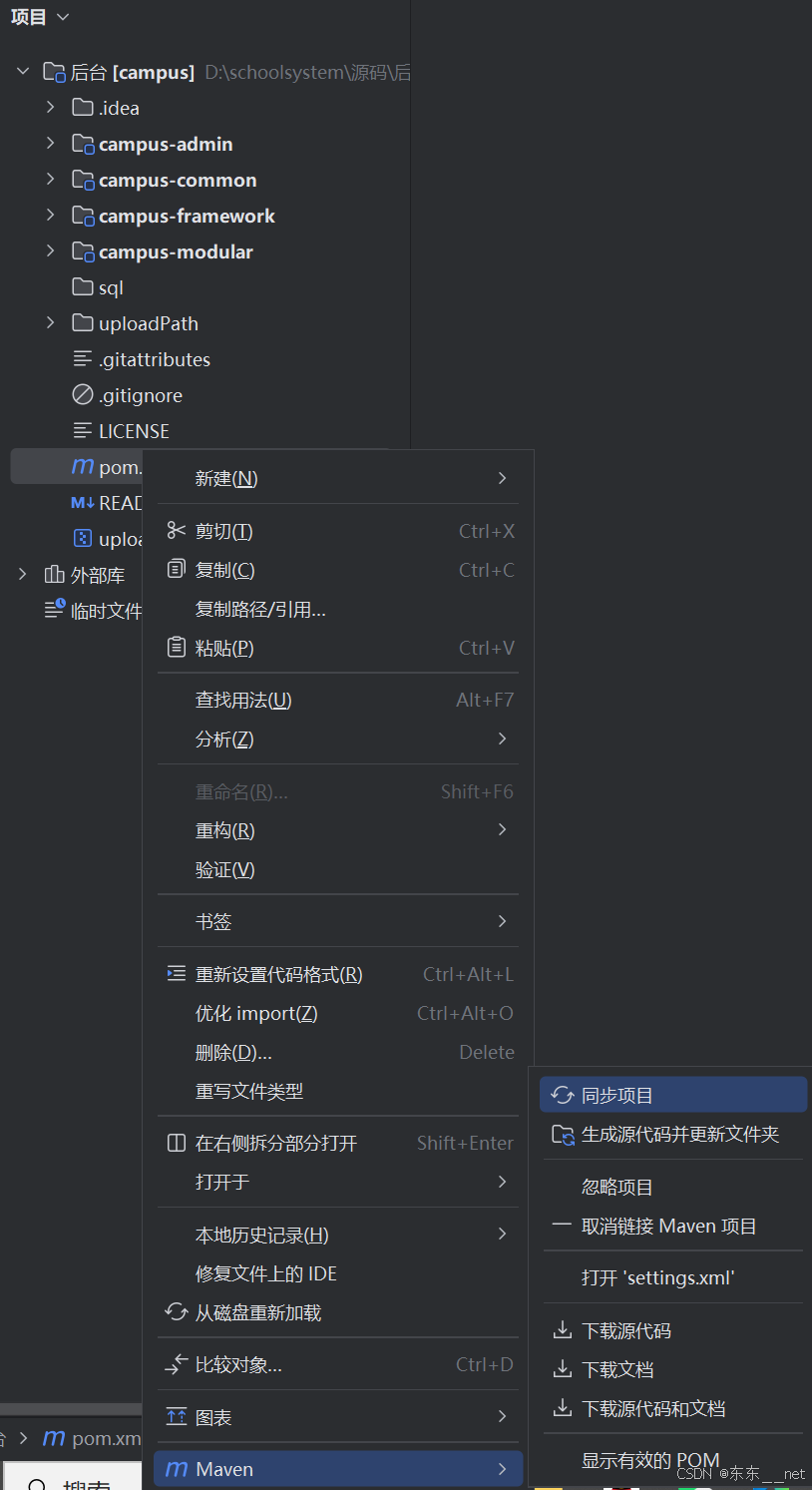
Tomcat
Apache Archive 分发目录 tomcat-9.0.70-windows-x64.zip
IntelliJ IDEA中配置Tomcat(超详细)_intellij idea配置tomcat-CSDN博客
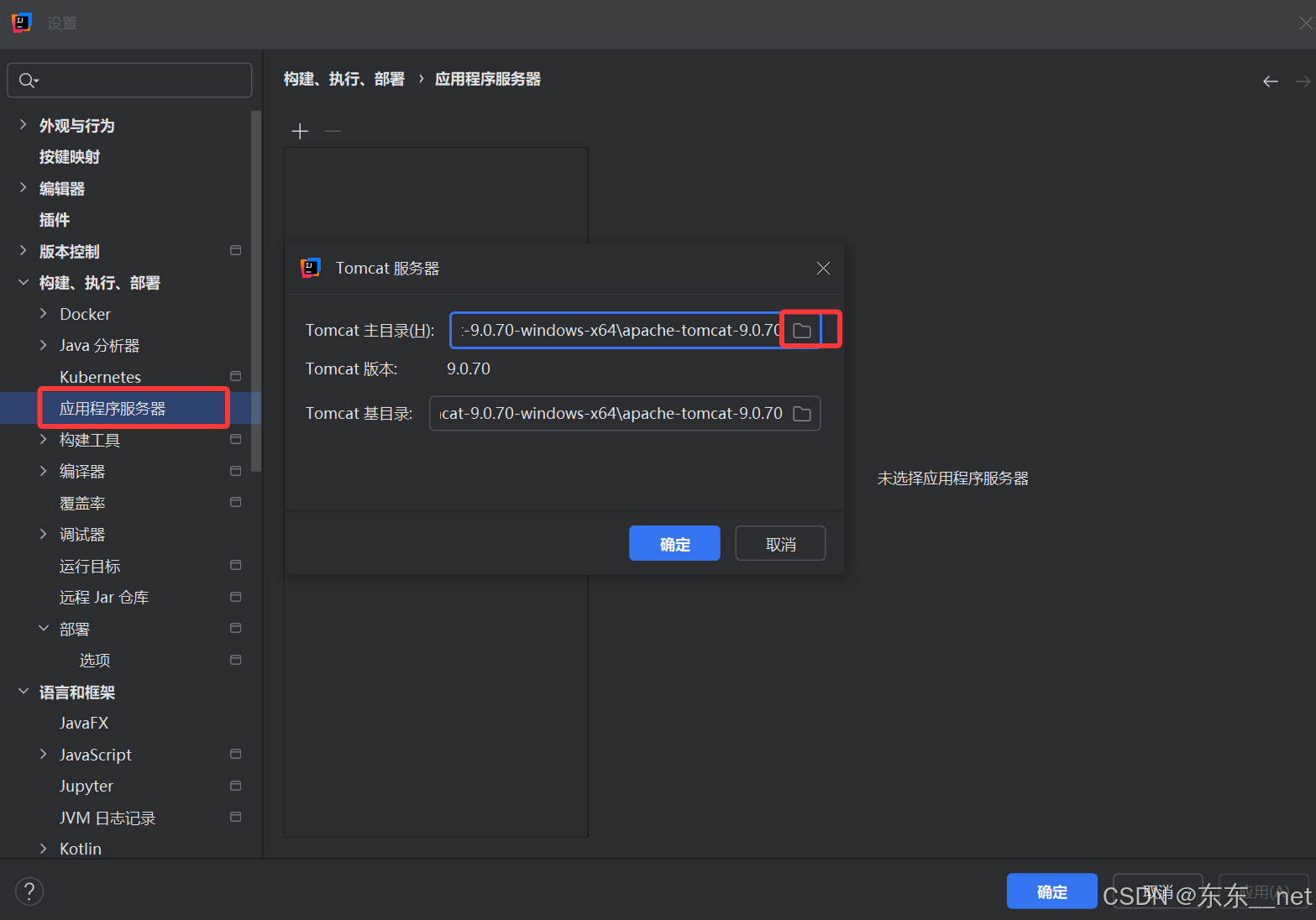
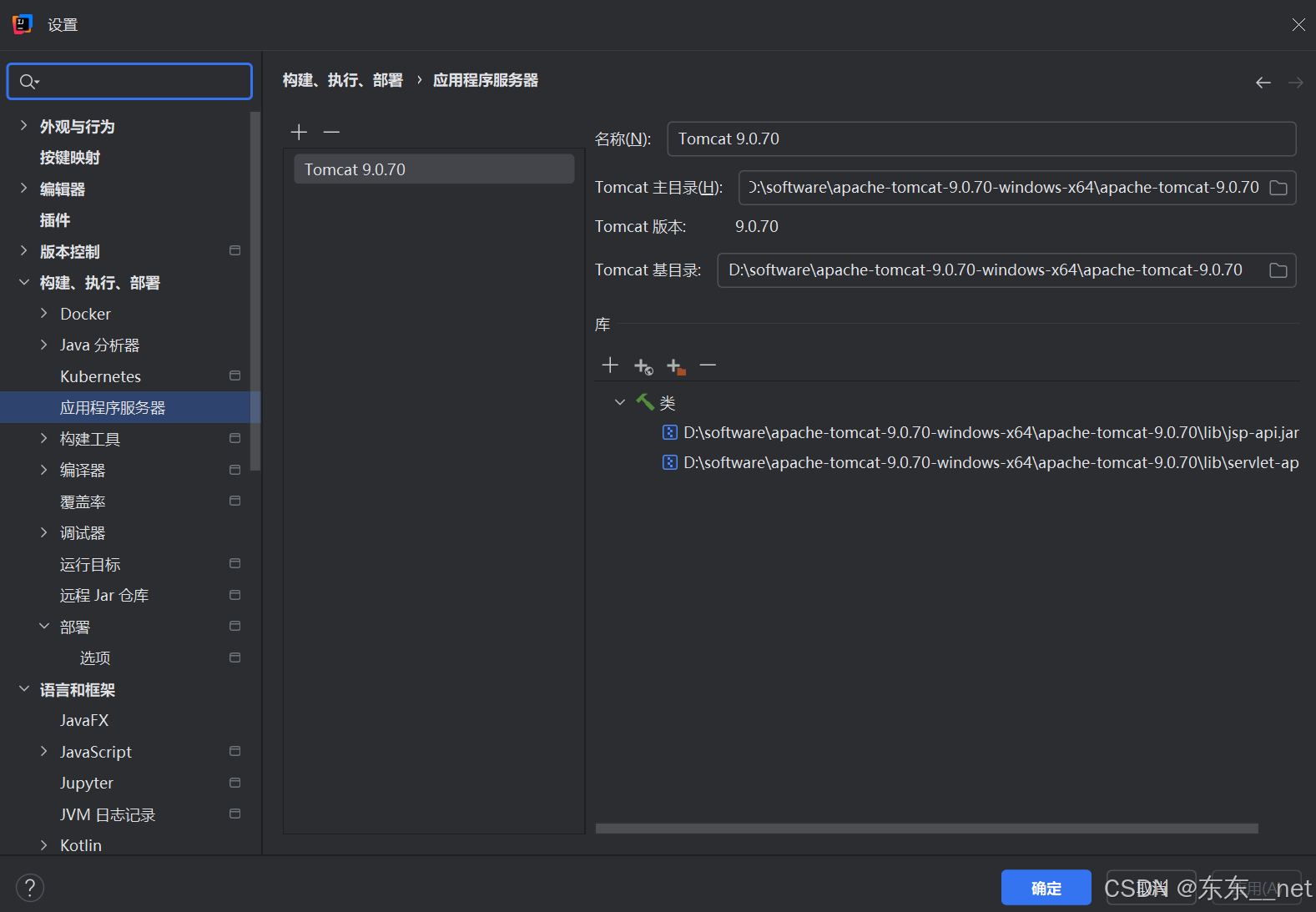
检查数据库密码再次运行后台
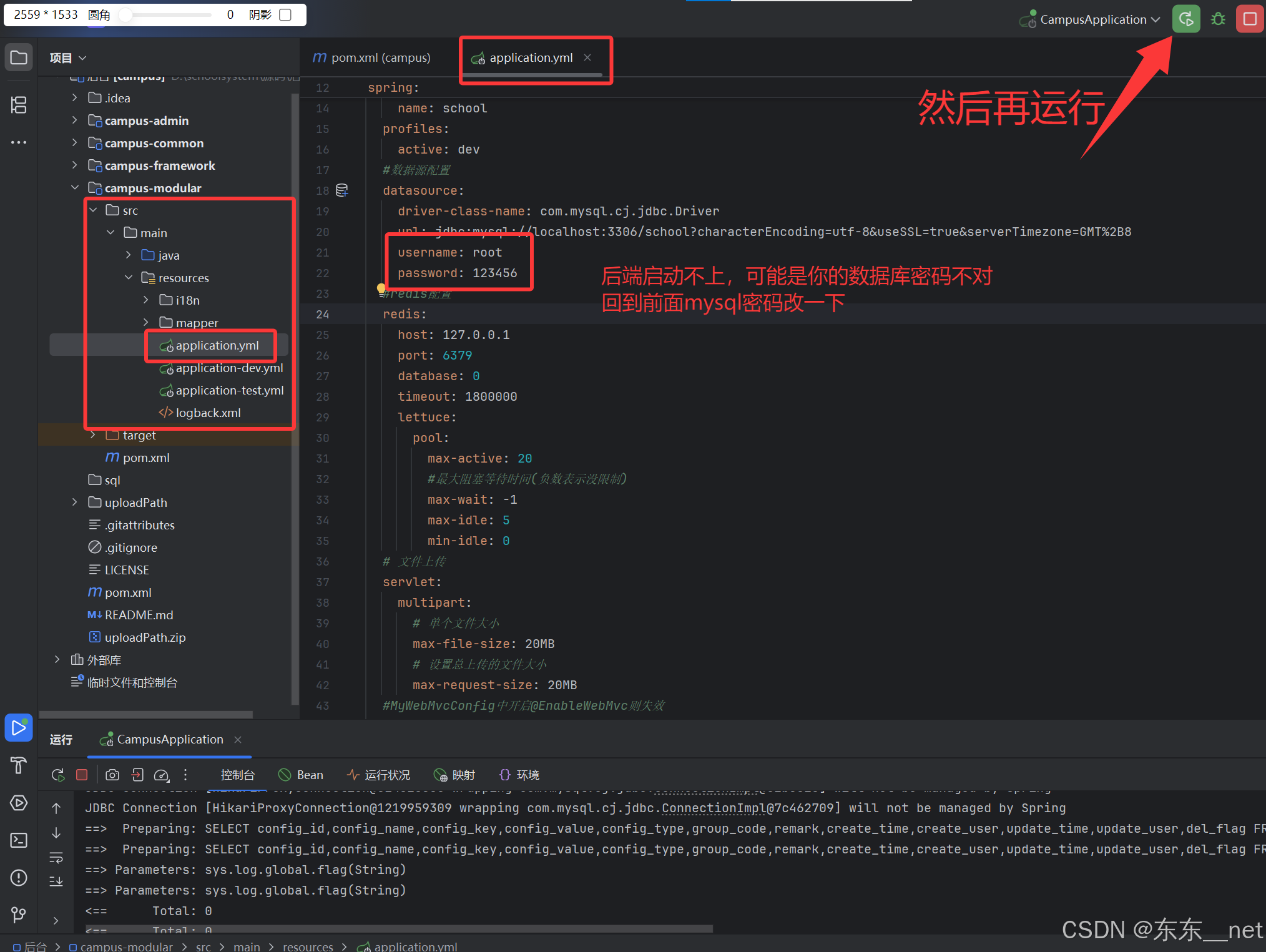
VSCode(前台)
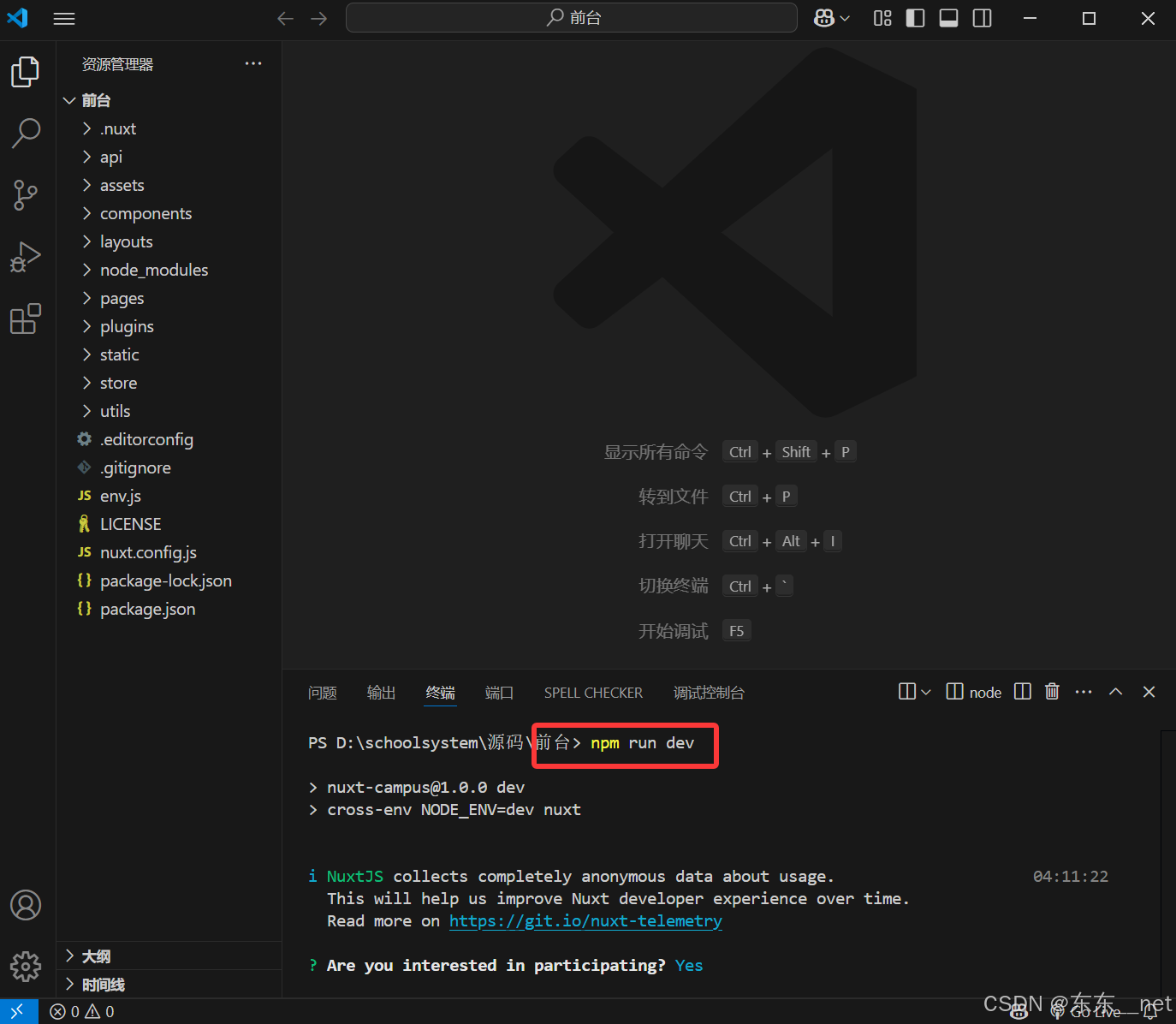
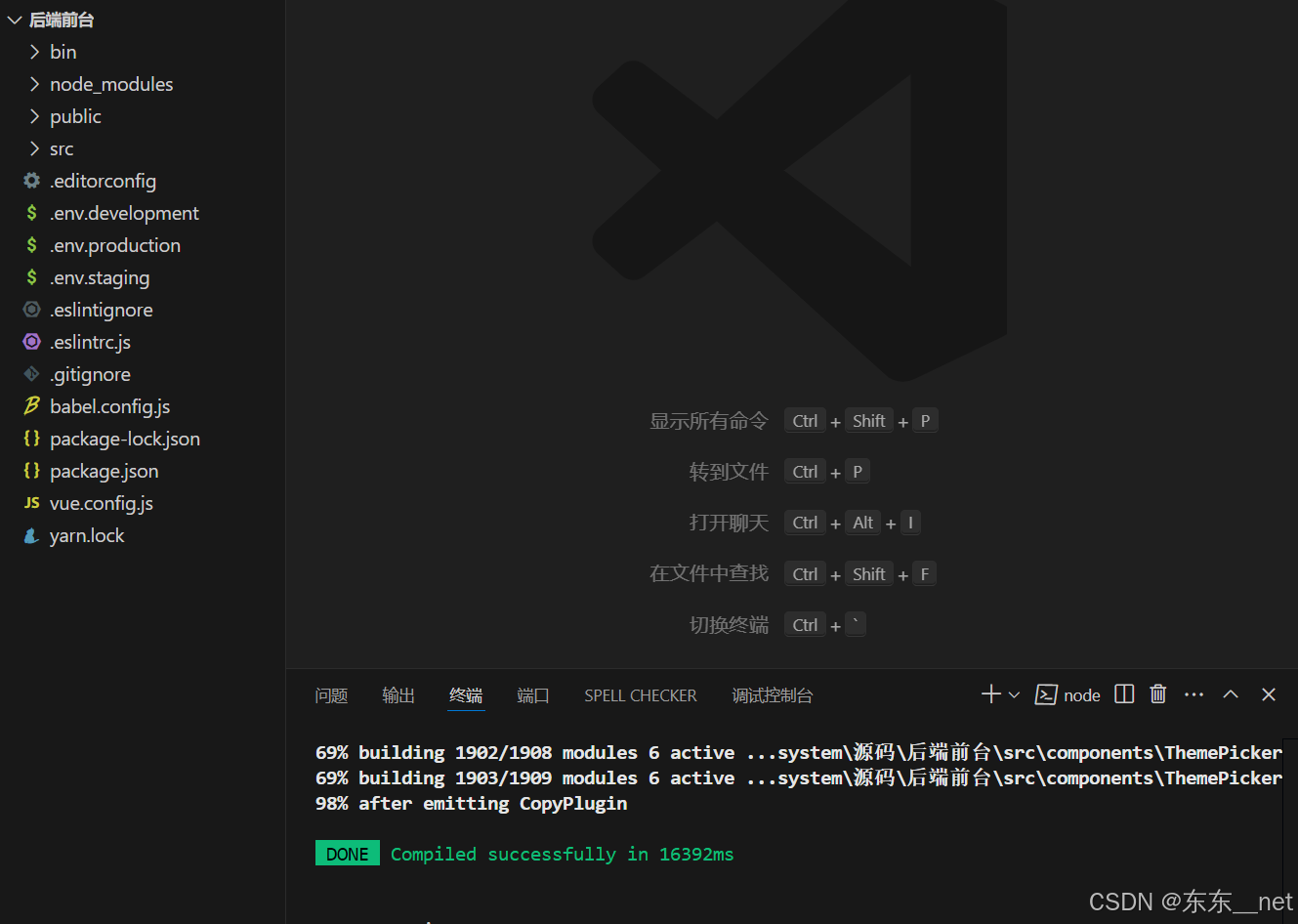
成功!